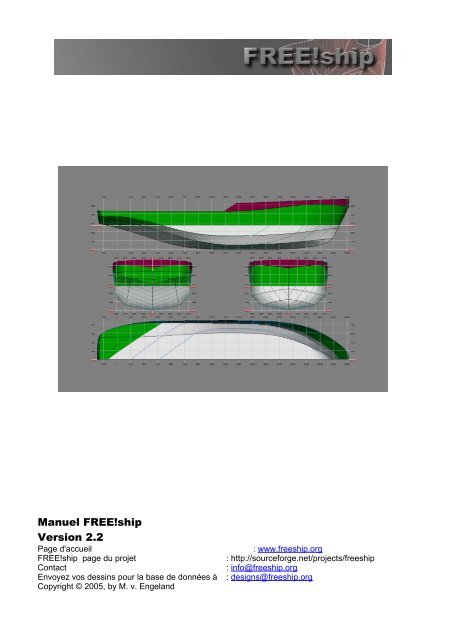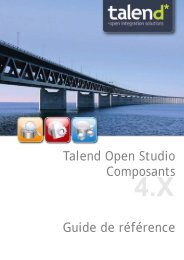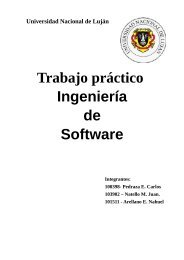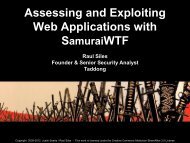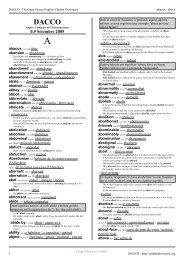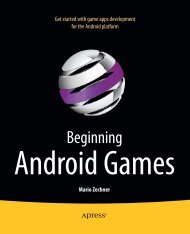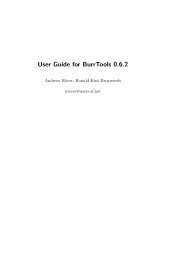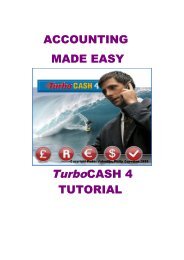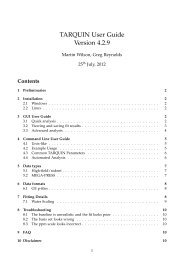You also want an ePaper? Increase the reach of your titles
YUMPU automatically turns print PDFs into web optimized ePapers that Google loves.
<strong>Manuel</strong> <strong>FREE</strong>!<strong>ship</strong><br />
<strong>Version</strong> <strong>2.2</strong><br />
Page d'accueil : www.free<strong>ship</strong>.org<br />
<strong>FREE</strong>!<strong>ship</strong> page du projet : http://sourceforge.net/projects/free<strong>ship</strong><br />
Contact : info@free<strong>ship</strong>.org<br />
Envoyez vos dessins pour la base de données à : designs@free<strong>ship</strong>.org<br />
Copyright © 2005, by M. v. Engeland
Contenu<br />
<strong>FREE</strong>!<strong>ship</strong><br />
........................................................................................................................................................1<br />
Contenu................................................................................................................................................ 2<br />
<strong>FREE</strong>!<strong>ship</strong>.............................................................................................................................................5<br />
1. Introduction....................................................................................................................................... 6<br />
1.1 faces. (faces).............................................................................................................................. 7<br />
1.2 Bords (Edges)............................................................................................................................ 7<br />
1.3 Points.......................................................................................................................................... 8<br />
1.4 Subdivision de surfaces.............................................................................................................. 9<br />
1.5 Consignes sur la modélisation par subdivision........................................................................11<br />
2. Vues (Viewports)............................................................................................................................ 12<br />
2.1 Zoomer et déplacer...................................................................................................................12<br />
<strong>2.2</strong> caractéristiques de la Sélection................................................................................................ 12<br />
2.3 Déplacement des points de contrôle........................................................................................ 12<br />
2.4 Modification manuelle des points de contrôle...........................................................................13<br />
2.5 Différent modes de dessin........................................................................................................ 13<br />
2.6 Impression................................................................................................................................ 14<br />
2.7 Sauvegarder comme une image bitmap...................................................................................14<br />
3. Menu fichier (File)...........................................................................................................................15<br />
3.1 Nouveau (New)......................................................................................................................... 15<br />
3.2 Ouvrir.(open).............................................................................................................................15<br />
3.3 Enregistrer (Save).....................................................................................................................15<br />
3.4 Enregistrer sous (save as)........................................................................................................15<br />
3.5 Importer ( import)...................................................................................................................... 15<br />
3.5.1 Carlson .hul file...................................................................................................................15<br />
3.5.2 Importation des fichiers .fef ...............................................................................................16<br />
3.5.3 Surface............................................................................................................................... 16<br />
3.5.4 Importer des bouchains ( chines).......................................................................................17<br />
3.5.5 Importer un fichier Carene XYZ......................................................................................... 18<br />
3.5.6 VRML..................................................................................................................................18<br />
3.5.7 Vagues Michlet...................................................................................................................18<br />
3.6 Export........................................................................................................................................19<br />
3.6.1 Faces DXF 3D....................................................................................................................19<br />
3.6.2 DXF 3D polylines................................................................................................................19<br />
3.6.4 Fichiers wavefront (.obj).....................................................................................................19<br />
3.6.5 Export .fef file..................................................................................................................... 19<br />
3.6.6 Offsets................................................................................................................................ 19<br />
3.6.7 Coordinates........................................................................................................................ 19<br />
3.6.8 Michlet................................................................................................................................ 20<br />
3.6.9 Archimedes........................................................................................................................ 20<br />
3.7 Exit............................................................................................................................................ 20<br />
3.8 Préférences...............................................................................................................................21<br />
4. Options du projet (Project options).................................................................................................22<br />
4.1 Caractéristiques du projet (Project settings).............................................................................22<br />
4.2 plan des lignes.......................................................................................................................... 23<br />
5. Menu édition (Edit menu)............................................................................................................... 24<br />
5.1 Undo (Annuler)..........................................................................................................................24<br />
5.2 Supprimer (Delete)....................................................................................................................24<br />
6. Opérations sur les points ...............................................................................................................25<br />
6.1 Ajouter.......................................................................................................................................25<br />
-2-
<strong>FREE</strong>!<strong>ship</strong><br />
6.2 Aligner....................................................................................................................................... 25<br />
6.3 Effacer.......................................................................................................................................25<br />
6.4 Insèrer (Insert).......................................................................................................................... 25<br />
6.5 Insérer un plan.......................................................................................................................... 25<br />
6.6 Verrouiller des points (lock points)...........................................................................................25<br />
6.7 Déverrouiller des points ( Unlock points)................................................................................. 26<br />
6.8 Déverrouiller tous les points......................................................................................................26<br />
7. Opérations sur les bords (Edge operations).................................................................................. 27<br />
7.1 Extrusion................................................................................................................................... 27<br />
7.2 diviser ( split).............................................................................................................................27<br />
7.3 effacer( collapse)...................................................................................................................... 28<br />
7.5 créer un pli (Crease)................................................................................................................. 29<br />
8. Opérations sur les courbes (Curve operations)............................................................................. 29<br />
8.1 Courbes de contrôle et lissage (fairing)....................................................................................29<br />
8.2 Nouveau (New)......................................................................................................................... 31<br />
9. opérations sur les faces (Face operations).................................................................................... 32<br />
9.1 Nouveau....................................................................................................................................32<br />
9.2 Retourner (Flip).........................................................................................................................32<br />
10. Opérations sur les calques (Layer operations)............................................................................ 33<br />
10.1 Informations générales sur les calques (about layers)...........................................................33<br />
10.2 activer un calque ....................................................................................................................33<br />
10.3 Assigner les faces à un calque différent.................................................................................33<br />
10.4 Activer la couleur du calque....................................................................................................33<br />
10.5 Grouper automatiquement (Auto group).................................................................................33<br />
10.6 Nouveau..................................................................................................................................34<br />
10.7 Supprimer les calques vides................................................................................................... 34<br />
10.8 Boite de dialogue propriétés du calque.................................................................................. 34<br />
11. Options d'affichage.......................................................................................................................37<br />
11.1 Filet de contrôle ( control net)................................................................................................. 37<br />
11.2 courbes de contrôle................................................................................................................ 37<br />
11.3 Bords intérieurs (Interior edges)............................................................................................. 37<br />
11.4 Afficher les deux parties (Show both sides).......................................................................... 37<br />
11.5 Grille (Grid)............................................................................................................................. 37<br />
11.6 Couples (couples)................................................................................................................... 38<br />
11.7 Tranversales (Buttocks)..........................................................................................................38<br />
11.8 Lignes d'eau (Waterlines)....................................................................................................... 38<br />
11.9 Diagonales.............................................................................................................................. 38<br />
11.10 Caractéristiques Hydrostatiques (Hydrostatic features)....................................................... 38<br />
11.11 Normales...............................................................................................................................39<br />
11.12 Curvature.............................................................................................................................. 39<br />
11.13 Marqueurs (Markers)............................................................................................................ 39<br />
11.14 Echelle de courbure (Curvature scale)................................................................................. 39<br />
12. Selection....................................................................................................................................... 39<br />
12.1 Déselectionner tout (Deselect all)...........................................................................................39<br />
13 Outils (Tools)................................................................................................................................. 40<br />
13.1 Vérification du modèle............................................................................................................ 40<br />
13.2 Enlever la symétrie (Remove negative)..................................................................................40<br />
13.3 Développer les faces à plat (Develop plates)......................................................................... 40<br />
13.4 Importer les marqueurs (Import markers)...............................................................................41<br />
13.5 Delete markers........................................................................................................................41<br />
14 Transform...................................................................................................................................... 42<br />
14.1 Echelle (Scale)........................................................................................................................42<br />
14.2 Déplacer (Move)..................................................................................................................... 42<br />
14.3 Tourner (Rotate)..................................................................................................................... 42<br />
14.4 Refléter (Mirror).......................................................................................................................42<br />
15 Calculs (Calculations).................................................................................................................... 45<br />
15.1 Courbes d'intersections (intersection curves).........................................................................45<br />
-3-
<strong>FREE</strong>!<strong>ship</strong><br />
15.2 Design hydrostatics.................................................................................................................46<br />
15.3 Hydrostatiques (Hydrostatics).................................................................................................46<br />
15.4 Calcul de résistance) Resistance calculations........................................................................46<br />
15.4.1 Séries de Delft (Delft series)............................................................................................ 46<br />
15.4.2 KAPER............................................................................................................................. 47<br />
GNU General Public License..............................................................................................................49<br />
Préambule.......................................................................................................................................49<br />
Conditions de copie, distribution et modification de la Licence Publique Générale GNU.............. 50<br />
ABSENCE DE GARANTIE............................................................................................................. 53<br />
-4-
<strong>FREE</strong>!<strong>ship</strong>.<br />
<strong>FREE</strong>!<strong>ship</strong><br />
Ce manuel est distribué comme élément du projet de <strong>FREE</strong>!<strong>ship</strong>.<br />
<strong>FREE</strong>!<strong>ship</strong> est un programme de modélisation de surface open-source basé sur des subdivisions<br />
de surfaces et destiné à la conception des bateaux.<br />
Le programme est logiciel libre ; vous pouvez le redistribuer et/ou le modifier selon les termes du<br />
GNU licence publique générale tel que publié dans par la fondation des logiciels libres que ce soit<br />
pour la version 2 ou n'importe quelle version postérieure.<br />
Le programme et le manuel sont distribués en espérant qu'il vous sera utile, mais SANS AUCUNE<br />
GARANTIE ;sans même la garantie que ce soit sous forme commerciale ou à usage privé. Pour<br />
plus de détails voir la licence publique générale GNU, à<br />
la fin de ce manuel.<br />
Vous devriez avoir reçu une copie du permis de grand public de GNU avec ce manuel.<br />
sinon, écrire à :<br />
The Free Software Foundation, Inc.,<br />
59 Temple Place, Suite 330<br />
Boston, MA 02111-1307<br />
USA<br />
Remerciements à :<br />
• Paul Unterweiser , qui a crée le site Web<br />
• Stefan Probst , pour son appui continu, ses conseils,<br />
la patience et le développement du manuscrit utilisé<br />
pour la base de données en ligne.<br />
• John Winters , pour l'aide concernant le KAPER<br />
méthode de résistance.<br />
• Leo Lazauskas , pour l'adaptation de Michlet et ses<br />
réponses à de nombreuses questions<br />
•Alain Bertrand qui a testé <strong>FREE</strong>!<strong>ship</strong> sous différents<br />
gestionnaires de fenêtres sous WINE<br />
-5-
<strong>FREE</strong>!<strong>ship</strong><br />
<strong>FREE</strong>!<strong>ship</strong> et Linux.<br />
Free!<strong>ship</strong> est prévu initialement pour Windows, toutefois, des utilisateurs ont fait remarquer qu'il<br />
fonctionne assez bien sous WINE. Dans certains cas, des problèmes peuvent se produire avec<br />
l'affichage des fenêtres. Dans Windows, les boites de dialogue sont toujours affichées au premier<br />
plan. Sous Wine, la fenêtre de dialogue de <strong>FREE</strong>!<strong>ship</strong> reste parfois en arrière plan empêchant<br />
l'utilisateur d'activer le fenêtre. De ce fait, <strong>FREE</strong>!<strong>ship</strong> semble être “planté” alors qu'il ne l'est pas.<br />
Pour résoudre ce problème, vous devez réduire la fenêtre pour accéder à celle qui est à l'arrière et<br />
la fermer. Malheureusement, quelques gestionnaires de fenêtre ne le permettent pas parce que<br />
toutes les fenêtres ne sont pas listées dans le menu « fenêtres ». Quelques résultats de tests ont<br />
été faits avec Ubuntu Breezy Badger.<br />
KDE 3.5 est inutilisable. Les menus ne restent pas ouverts, empêchant de faire des choix dans les<br />
menus. Dans Gnome, seule la fenêtre principale de <strong>FREE</strong>!<strong>ship</strong> est affichée dans la fenêtre window<br />
menu, Ainsi, si vous perdez l'activation de la fenêtre de dialogue vous n'avez plus qu'un choix,<br />
fermer <strong>FREE</strong>!<strong>ship</strong>.<br />
Fluxbox OK<br />
IceWm OK<br />
WindowMakerOK<br />
Blackbox Non testé, but comme Blackbox is presque identique à Fluxbox il est probablement ok.<br />
1. Introduction.<br />
<strong>FREE</strong>!<strong>ship</strong> emploie une technique appelée la modélisation de surfaces pour définir la forme d'un<br />
bateau. Cette technique permet de "sculpter" la coque comme si c'étaient un morceau très mince et<br />
flexible de tissu par la traction et le décalage de points. Il n'est pas cependant limité seulement à la<br />
création de coques , ce que nous verrons plus loin. ponts, superstructures, mâts, quilles et<br />
gouvernails peuvent aussi être modelés de cette manière . À la différence d'autres programmes,<br />
<strong>FREE</strong>!<strong>ship</strong> emploie la subdivision de surfaces pour modeler complètement le bateau. Les<br />
subdivisions de surfaces donnent au concepteur plus de flexibilité pour concevoir toute forme<br />
désirée. Mais si vous voulez maîtriser cette technique il faut que vous ayez une bonne<br />
compréhension de certains de ses principes fondamentaux. Un exemple de la coque d'un simple<br />
yacht de démonstration peut être vu sur l'illustration. La surface réelle est une maille comprenant<br />
les 3 objets suivants :<br />
faces<br />
Bords<br />
Points<br />
-6-
Illustration 1<br />
<strong>FREE</strong>!<strong>ship</strong><br />
1.1 faces. (faces)<br />
Une face est un petit morceau de la surface (parfois également appelée un patch) et est<br />
habituellement définie avec 4 points.<br />
À certains endroits il est souhaitable d'avoir moins (ou même plus) de points, mais généralement<br />
les meilleurs résultats sont obtenus quand la plupart des faces se composent de 4 points.<br />
1.2 Bords (Edges).<br />
Tous les points successifs d'une face sont reliés par des lignes. Ces lignes s'appellent les bords et<br />
peuvent être divisé en deux catégories :<br />
Les bords de limite. Ce sont des bords qui forment, comme le nom le suggère, la limite de<br />
la surface. Un bord de limite est caractérisé par le fait qu'il a toujours qu'une face qui lui<br />
est attachée. Les exemples des bords de limite sont la ligne de livet (quand le bateau n'est<br />
pas ponté) ou la ligne centrale du bateau. La ligne centrale est en fait un cas particulier.<br />
En définissant une coque, seul un côté est créé. Tous les bords sur le plan central sont des<br />
bords de limite car ils ont seulement un face adjacente. En réalité le bateau est symétrique,<br />
et quand les calculs sont lancés, <strong>FREE</strong>!<strong>ship</strong> crée un bateau symétrique virtuel en reflétant<br />
le modèle dans le plan central.<br />
Bords réguliers. Ce sont tous autres bords éloignés de la limite de la surface. Ils doivent<br />
toujours être reliés à deux côtés adjacents. Des bords réguliers sont dessinés en grisfoncé.<br />
Les deux faces reliés à un bord sont jointes sans interruption le long de leur bord<br />
partagé. Il est possible cependant de marquer un bord comme un pli. Ce faisant, les deux<br />
faces sont associés à a manière tangente-discontinue. En d'autres termes, des plis sont<br />
employés pour définir des lignes d'articulation. le bord de limite est en fait cas particulier de<br />
pli puisqu'il n'y a pas de face adjacente.<br />
<strong>FREE</strong>!<strong>ship</strong> emploie les bords de limite dans ses calculs. De cette manière, il peut déterminer quand<br />
le bateau fait de l'eau, quand par exemple la ligne de pont est submergée. L'inconvénient, c' est<br />
qu'il est critique pour tout bord régulier d'être relié à deux faces, du moins quand il n'est pas<br />
submergé. Avoir deux bords différents placés avec précision l'un sur l'autre n'est pas suffisant. Les<br />
faces doivent être physiquement reliés au même bord. Il y a également une autre raison pour ceci<br />
qui sera expliqué dans 1.5 Consignes sur la modélisation par subdivision. Les bords-limite dont le<br />
point de départ et le point final sont situés sur le plan central sont exclus de cet essai. En réalité,<br />
ces bords sont reliées au côté droit du bateau et ne sont donc pas vraiment un bord-limite.<br />
-7-
<strong>FREE</strong>!<strong>ship</strong><br />
1.3 Points.<br />
Les points forment la base de la surface. La majeure partie de l'édition est faite en déplaçant des<br />
points à différents endroits, en insérant de nouveaux points ou enlevant les points existants.<br />
Fondamentalement il y a de deux différents types de points utilisables. Ceux-ci sont :<br />
Points réguliers. Ce sont tous les points qui ne sont pas des points des angles. Il est<br />
important de comprendre que ces points sont à une certaine distance de la surface<br />
résultante. Cet éloignement de la surface est d'autant plus grand que la courbure est<br />
importante. Elle devient moindre quand il y a plus de points et de bords<br />
Les points des angles sont les points spécifiques, habituellement reliés à 2 crease bords ou<br />
plus. De la même manière qu'un pli-bord peut être employé pour indiquer que deux faces<br />
doivent être reliés de manière discontinue, les points des angles peuvent être employés<br />
avec deux bords adjacents. Les points des angles sont le seul type de points réellement<br />
situés sur la surface de coque. Lorsque 3 pli-bords se rencontrent, ils sont<br />
automatiquement placés aux points des angles par le programme.<br />
-8-
<strong>FREE</strong>!<strong>ship</strong><br />
1.4 Subdivision de surfaces.<br />
Une subdivision de surfaces est un type spécial de surfaces splines. Normalement les programmes<br />
de modélisation fonctionnent avec des surfaces paramétriques telles que les B-spline ou des<br />
surfaces de NURB. Ces surfaces sont complètement décrites par un ensemble de points de<br />
contrôle. Les points de contrôle sont les points que l'utilisateur peut modifier pour commander la<br />
forme de la surface. N'importe quel point sur la surface peut être calculé à partir de ces points de<br />
contrôle en utilisant un ensemble de formules paramétriques.<br />
L'inconvénient de ces surfaces paramétriques est qu'elles exigent<br />
toujours une grille "rectangulaire" des points de contrôle. En<br />
réalité, les points de contrôle pourraient suivre la forme d'une<br />
coque, et ne pas ressembler à une véritable grille rectangulaire.<br />
Mais il y a toujours N points dans la direction longitudinale et<br />
points de M dans la direction verticale où à la fois N et M<br />
pourraient être un nombre quelconque supérieur ou égal à 2.<br />
Dans la figure de gauche N = 4 et M = 4 et le nombre de points de<br />
Illustration 2<br />
contrôle est égal à 4*4=16. Avec les surfaces splines<br />
paramétriques il n'est pas<br />
possible d'insérer un nouveau<br />
point sur un bord. Au lieu de cela une rangée entière de points<br />
doit être insérée comme dans la figure de droite. Du coup, on a<br />
plus de points de contrôle que réellement nécessaires ou désirés,<br />
et plus de points de contrôle donnent plus de travail au concepteur.<br />
En outre des formes très complexes ne peuvent pas être<br />
modelées en utilisant seulement une surface. Lorsqu'il utilise des<br />
surfaces multiples, le concepteur est confronté à la tâche difficile<br />
d' aligner ces surfaces à leurs limites. On souhaite souvent avoir<br />
une transition lissée le long de ces limites. Chaque fois qu'une de<br />
ces surfaces est modifiée, l'autre surface doit être modifiée par l'utilisateur pour maintenir cette<br />
transition lissée.<br />
Pour résoudre ces problèmes <strong>FREE</strong>!<strong>ship</strong> se sert des subdivision de surfaces. Les surfaces<br />
subdivisées utilisent aussi les points de contrôle comme poignées de modélisation, comme les<br />
NURBS ou B-splines. Avec la subdivision la grille des points de contrôle n'a pas besoin d'être<br />
rectangulaire, mais calculer un point sur la surface est plus difficile puisque la surface n'est pas<br />
paramétrique. C'est pourquoi la maille de contrôle est affiné et lissé en plusieurs étapes. Chaque<br />
étape s'appelle une "étape de subdivision", d'où le nom subdivision de surfaces. Ce processus est<br />
démontré dans l'illustration 4 :<br />
Illustration 4<br />
-9-<br />
Illustration 3
<strong>FREE</strong>!<strong>ship</strong><br />
Vers la gauche la maille de contrôle d'un cube biseauté est évidente. La première étape dans le<br />
processus de subdivision est d'affiner la maille. Ceci est fait en insérant un nouveau point sur<br />
chaque bord (appelé un bord-point).<br />
Toutes les fois qu'un nouveau point du bord est calculé, l'information est recherchée sur les deux<br />
faces adjacentes. C'est une autre raison pour laquelle des bords doivent toujours être partagés par<br />
deux faces. Pour chaque vue qui a quatre points ou plus, un point est également inséré au centre<br />
de chaque vue (appelé point-face ). Pour les faces avec trois points chaque nouveau bord-point est<br />
relié au nouveau point du bord précédent, pour créer 4 nouveaux triangles. Toutes les autres faces<br />
sont subdivisés en reliant chaque bord-point au point-face.<br />
On crée de cette façon une maille affinée qui a toujours la même forme que l'original. C'est<br />
montré au milieu. Enfin tous les points dans la surface sont décalés à un nouvel endroit de telle<br />
manière que la surface semble lisse. Ceci s'appelle faire la moyenne en termes de subdivision (côté<br />
droit). Si le processus est répété un certain nombre de fois il en résulte une maille très fine et lisse.<br />
<strong>FREE</strong>!<strong>ship</strong> affiche dans la barre d'outils un menu déroulant faisant varier la précision du modèle.<br />
Illustration 5<br />
Illustration 6 montre la maille de contrôle du même cube biseauté et de la surface résultante après<br />
les étapes 1, 2 et 3 de subdivision.<br />
Illustration 6<br />
C'est le même cube, mais un certain nombre de bords ont été marqués comme pli-bords (lignes<br />
rouges). le résultat est une arrête autour du cube. Il est évident que les faces de part et d'autre des<br />
pli-bords ne sont plus associés de manière lissée.<br />
-10-
1.5 Consignes sur la modélisation par subdivision.<br />
<strong>FREE</strong>!<strong>ship</strong><br />
Dans ce paragraphe quelques consignes sont proposées pour d'obtenir les meilleurs résultats.<br />
Employez une grille aussi régulière que<br />
possible. la grille est considérée comme<br />
régulière si toutes les faces sont<br />
composées de quatre points, et que tous<br />
le points sont reliés à quatre bords et faces.<br />
Un point sur la limite est considéré comme<br />
régulier si il a 3 bords et deux faces qui lui<br />
sont reliés . Bien sûr, ce n'est pas toujours<br />
possible.<br />
Des faces triangulaires peuvent être<br />
employés pour réduire le nombre de points<br />
dans une zone.<br />
les faces à 4 ou 5 côtés, peuvent être Illustration 7<br />
utilisées pour augmenter le nombre de points. Une grille vraiment régulière pourrait<br />
ressembler exactement à une surface B-spline décrite dans le paragraphe précédent.<br />
Dans la mesure du possible avoir toujours deux faces relié à tous les bords autres que des<br />
bords-limite. Si plus de deux bords sont reliés à un bord, ce bord spécifique sera dessiné en<br />
gras de couleur vert clair. Ceci doit être évité à tout prix car cela fausse les calculs<br />
hydrostatiques. Les limite-bords sont autorisés, mais dès qu'ils seront submergés les<br />
Hydrostatiques ne seront plus calculés. Voir vérifier également 13.1 Vérification du modèle.<br />
Assurez-vous que les normales de tous les faces se dirigent à l'extérieur (dans la direction<br />
de l'eau). Ceci est de la plus haute importance car <strong>FREE</strong>!<strong>ship</strong> calcule les Hydrostatiques par<br />
l'intégration des volumes inclus à l'arrière des faces. Si la normale d'un vue se dirige vers<br />
l'intérieur, le volume extérieur de la coque serait calculée et pourrait même devenir négatif.<br />
En utilisant les surfaces actuelles pour des calculs hydrostatiques plutôt qu'un certain<br />
nombre de couples, une plus grande exactitude est obtenue. C'est particulièrement vrai<br />
quand le modèle a un angle de gîte et/ou l'équilibre, ou est adapté avec une superstructure.<br />
<strong>FREE</strong>!<strong>ship</strong> peut également vérifier la direction des normales automatiquement, mais<br />
l'exactitude est seulement garantie si le modèle est totalement fermé, signifiant qu'aucun<br />
autre bord-limite n'est présent excepté les bords se trouvant sur le plan central. Le<br />
vérification automatique peut être neutralisée dans le la boite de dialogue Caractéristiques<br />
du projet comme expliqué dans 4.1 Caractéristiques du projet.<br />
-11-
2. Vues (Viewports)<br />
<strong>FREE</strong>!<strong>ship</strong><br />
2.1 Zoomer et déplacer.<br />
Quand un nouveau modèle est ouvert ou a commencé le programme par défaut ajoute 4 fenêtres.<br />
Chaque fenêtre a une vue différente sur la coque 3D. Le secteur de la fenêtre sur laquelle le<br />
modèle est dessiné s'appelle le point de vue. Vous<br />
pouvez zoomer + ou - la vue en pressant le bouton<br />
gauche de la souris et en déplaçant vers le haut ou<br />
vers le bas en gardant le bouton gauche pressé.<br />
Les utilisateurs ayant une souris à roulette peuvent<br />
trouver plus commode de zoomer avec leur roulette de<br />
souris. Déplacer la vue peu être fait de la même façon<br />
avec le bouton droit de la souris. Seulement quand la<br />
clôture montre une vue de perspective, comme dans<br />
l'image vers la droite, deux barres de défilement sont<br />
apparentes. Celles-ci permettent de faire pivoter et<br />
incliner le modèle. Une autre manière de faire pivoter<br />
le modèle est de garder le bouton de la souris (ou la<br />
roulette de souris) appuyée tout en déplaçant la souris, mais uniquement dans la dans une vue de<br />
perspective. Il y a des options additionnelles pour chaque vue, accessibles menu contextuel qui<br />
s'affiche avec le bouton droit de la souris.<br />
<strong>2.2</strong> caractéristiques de la Sélection.<br />
Seuls des éléments visibles de la fenêtre peuvent être sélectionnés et seulement si la fenêtre est en<br />
mode de vue filaire (le mode ombré n'est pas choisi). Afin de Sélectionner des points ou des bords<br />
le filet de contrôle doit être activé. Les faces ne peuvent être sélectionnées que lorsque les bords<br />
intérieurs sont sélectionnés. Pour plus d'information au sujet des options de visibilité le lecteur peut<br />
se référer à 11. options d'affichage. Il est important garder à l'esprit que les faces, bords ou points<br />
sélectionnés restent sélectionnés même lorsqu'ils ne sont pas visibles dans la fenêtre suite à un<br />
changement des options de visibilité. Pour Sélectionner un objet, cliquer simplement dessus avec la<br />
souris. Choisi<br />
Les objets sélectionnés sont dessinés en jaune. Si un point est sélectionné, et que l'utilisateur<br />
sélectionne sur un point différent, ce nouveau point sera sélectionné et le point précédent<br />
desélectionné.<br />
Le choix des points multiples est pourtant possible en maintenant la touche CTRL appuyée tout en<br />
cliquant sur a nouveau point.<br />
Si la touche CTRL est appuyée tandis qu'un bord est sélectionné, le programme essaye de tracer le<br />
bord jusqu'à un point irrégulier ou un bord avec une propriété de pli différente. Ainsi, il est facile de<br />
sélectionner une rangée entière des bords (edgeloop) comme par exemple le livet ou un bouchain<br />
dur.<br />
Les faces peuvent également être sélectionnées avec la touche CTRL de la même façon. Dans ce<br />
cas toutes les faces appartenant à la même calques et connectées à la sélection sont également<br />
sélectionnés ou déselectionnées. Les faces qui sont isolés de la face sélectionnée dans la vue<br />
choisi parce qu'elles sont totalement entourés par des bords de pli ne sont pas inclus.<br />
2.3 Déplacement des points de contrôle.<br />
Une des options les plus importantes pour la modélisation est le déplacement des points.<br />
Pour ceci le filet de contrôle doit être activé. Bien qu'il soit possible de Sélectionner des points dans<br />
la vue en perspective, le déplacement des points ne peut se faite que dans la vue vue de face, la<br />
vue de profil ou de dessus.<br />
En déplaçant un point de contrôle toute l'information est mise à jour en temps réel. Ceci inclut les<br />
couples, transversales, lignes de flottaison et diagonales. Plus la précision du modèle est élevée<br />
-12-
<strong>FREE</strong>!<strong>ship</strong><br />
plus la mise à jour est lente puisque chaque intersection doit être recalculée. Si c'est trop lent,<br />
essayez d'utiliser une précision inférieure. Si c'est toujours trop lent, éliminez certaines coupes<br />
puisque seuls les objets visibles sont recalculés, ou essayez d'employer moins de courbes<br />
d'intersection.<br />
2.4 Modification manuelle des points de contrôle.<br />
Lorsqu'un point est sélectionné, la fenêtre figurant à droite apparaît,<br />
indiquent les coordonnées du point dans les 3 dimensions. Ces valeurs<br />
peuvent être changées manuellement en saisissant de nouvelles valeurs.<br />
De plus, les valeurs peut également être changées par rapport aux<br />
coordonnées initiales en insérant le caractère @ devant le nombre. Si<br />
pour l'exemple la coordonnée @-0. 2 est écrit dans le champ y, toutes<br />
les coordonnées y dés points sélectionnés seront diminuées de 0. 20.<br />
Ainsi, les coordonnées y des points sélectionnés deviennent 2. 10-0. 20=1. 90. C'est une manière<br />
simple pour décaler un nombre de points sélectionnés. Si le projet emploie les unités impériales il<br />
est également possible d'écrire une valeur en feet-inch/8 comme suit :3-2-1, signifiant 3ft 2 1/8<br />
pouce.<br />
Une autre manière de déplacer des points est en d'appuyer sur les touches de déplacement du<br />
curseur dans la vue vue de face, de profil ou de plan.<br />
Le point actif est déplacé d'une certaine distance dans la direction de la touche de déplacement du<br />
curseur qui a été appuyé. Ceci la distance, appelée "la distance incrémentée" est visible dans la<br />
barre de statut du programme, à côté de la quantité la mémoire qui est en service. Si vous cliquez<br />
sur le texte montrant la distance incrémentée une boite de dialogue apparaît dans laquelle vous<br />
pouvez indiquer une nouvelle valeur pour la distance par incrémentation. Un autre manière plus<br />
rapide est d'appuyer sur l'un les touches + ou - . La distance par accroissement est alors changée<br />
par étapes de10%.<br />
2.5 Différent modes de dessin.<br />
<strong>FREE</strong>!<strong>ship</strong> a trois modes de dessin différents qui sont accessibles par le menu contextuel avec le<br />
bouton droit de la souris.<br />
vue filaire (Ctrl-W). Seuls les points, les lignes et les bords sont dessinés.<br />
Vue ombrée (Ctrl-F). Les surfaces sont dessinées dans une couleur pleine, sur lesquelles<br />
les lignes sont dessinées . la partie submergée de la surface peut sur option être montrée<br />
dans une couleur différente.<br />
Vérification des surfaces développables. Les surfaces sont à nouveau ombrées, mais cette<br />
fois-ci les parties développables sont ombrées en vert et les parties qui ne sont pas<br />
développables sont ombrées en rouge. Des informations complémentaires sur les surfaces<br />
développables peut être trouvées dans 10.8 propriétés des calques et 13.3<br />
développement à plat<br />
Courbure gaussienne (Ctrl-G), employée pour<br />
vérifier la continuité d'une surface. Le modèle<br />
est ombré en couleurs, basées sur la courbure<br />
gaussienne à chaque point. La plupart des<br />
coques sont courbées dans deux directions,<br />
appelées les courbures principales. La courbure<br />
gaussienne est le produit de ces deux courbures<br />
principales. Il y a 3 possibilités :<br />
• la courbure gaussienne négative.<br />
Ces zones sont ombrées en bleu et ont<br />
-13-
<strong>FREE</strong>!<strong>ship</strong><br />
la forme d'une selle, la courbure est positive dans une direction et négative dans<br />
l'autre.<br />
• Courbure gaussienne nulle. Au moins une des deux principales courbures est<br />
nulle, la surface est plate ou incurvée dans seulement une direction. Dans les deux<br />
cas la surface est développable (c'est en fait une propriété très importante des<br />
surfaces développables). Ces secteurs sont ombrés en vert.<br />
• Courbure gaussienne positive. La courbure dans les deux directions peut être<br />
positive ou le négatif, mais doit avoir le même signe. Ces secteurs sont convexes ou<br />
concaves et ombrés en rouge.<br />
2.6 Impression.<br />
Les vues peuvent être imprimées, mais seulement si elles sont en mode de vue filaire.<br />
Indépendamment de l'état de zoom de la fenêtre, le modèle entier sera envoyé à l'imprimante. Si la<br />
vue courante est une vue de perspective, l'échelle de la copie sera ajustée au papier. Les autres<br />
vues peuvent être imprimées à l'échelle.<br />
2.7 Sauvegarder comme une image bitmap.<br />
L'image telle que vue dans la fenêtre peut<br />
également être sauvegardée. La boite de dialogue<br />
suivante apparaît. La largeur ou la hauteur désirée<br />
peut être précisée. Il est aussi possible d'entrer le<br />
nom de fichier et la place du dossier.<br />
-14-
3. Menu fichier (File).<br />
Diverses les options sont possibles par le menu de dossier<br />
<strong>FREE</strong>!<strong>ship</strong><br />
3.1 Nouveau (New).<br />
Ceci commence un nouveau modèle. La boite de dialogue dialogue suivante est affichée :<br />
Le nombre de points dans la direction longitudinale signifie le nombre de points désirés par ligne.<br />
Points sur ces derniers les colonnes sont rudement<br />
dans l'avion d'ordonnée.<br />
Le nombre de points dans la direction verticale<br />
signifie le nombre de points sur chaque "colonne" de<br />
bas en haut. Le nombre de points Désiré dépend la<br />
complexité de la finale coque. Il est plus facile<br />
d'obtenir une surface lissée quand le nombre de<br />
points est maintenu aussi bas comme possible.<br />
En outre le travail en est réduit, puisque peu de<br />
points doivent être ajustés. Des points supplémentaires peuvent toujours être insérés plus tard dans<br />
le processus, particulièrement dans les surfaces qui ont des rayons de courbure élevés (comme<br />
une cale ou un bulbe). Les valeurs d'entrée pour la longueur et le tirant d'eau parlent d'ellesmêmes.<br />
Le bau signifie la largeur totale de la coque. La dernière option permet à l'utilisateur de<br />
choisir les unités métriques (mètres) ou les unités impériales (pieds et pouces).<br />
3.2 Ouvrir.(open)<br />
Employer l'option ouvrir pour lire un modèle existant de <strong>FREE</strong>!<strong>ship</strong> à partir de dossier. A partir de la<br />
version 1. 90 <strong>FREE</strong>!<strong>ship</strong> sauvegarde les fichiers à un nouveau format binaire avec l'extension .fbm.<br />
Les anciens dossiers avec l'extension .free peut encore être importée, mais l'enregistrement de ce<br />
format n'est pas gardé. Les dossiers peuvent encore être transférés à une version plus ancienne du<br />
programme en employant l'import/export .fef. Pour ouvrir un dossier.free,cliquez sur la commande<br />
ouvrir dans le menu principal. Quand la boite de dialogue apparaît, Sélectionner les "anciens<br />
dossiers free<strong>ship</strong> (* free)"du menu déroulant de la boite de dialogue.<br />
3.3 Enregistrer (Save).<br />
Cette option enregistrele modèle courant. Si un fichier est enregistré et qu'un dossier avec le même<br />
nom existe déjà, il est retiré en changeant la prolongation .fbm en .bak créant un dossier de<br />
secours.<br />
3.4 Enregistrer sous (save as).<br />
Enregistre le modèle tout en le nommant.<br />
3.5 Importer ( import).<br />
<strong>FREE</strong>!Ship importe les formats suivants de fichiers :<br />
3.5.1 Carlson .hul file<br />
Importe les dossiers créés avec le programme Hulls de<br />
Carlson, qui est fourni à http://www. carlsondesign. com/hulls.<br />
zip. Certaines informations ne seront pas importées. En<br />
important un dossier, l'utilisateur peut indiquer si les cloisons<br />
étanches intermédiaires, comme indiquées dans Hulls, doivent<br />
également être importées. Sinon, seulement 5 points sur<br />
chaque bouchain suivant sont importés. A partir de la version 1.<br />
-15-<br />
Illustration 8<br />
Illustration 9
<strong>FREE</strong>!<strong>ship</strong><br />
90 et suivantes, une nouvelle courbe est adapté sur les points définis dans le programme Hulls.<br />
Toutefois, les points de contrôle dans <strong>FREE</strong>!<strong>ship</strong> sont toujours en dehors de la coque. Les points<br />
tels qu'ils sont lus à partir du dossier de Hulls sont exactement sur la coque. Ceci peut être<br />
facilement vérifié parce que les bouchains originaux sont importés et ajoutés au modèle comme<br />
marqueurs. Des courbes de contrôle sont ajoutés aux plis des bords correspondant à chaque<br />
bouchain qui devrait coïncider avec les marqueurs.<br />
3.5.2 Importation des fichiers .fef<br />
Le format des dossiers .Fef (F ormat E de xchange F de REE!<strong>ship</strong>) n'a pas d'intérêt pour la plupart<br />
des utilisateurs puisqu'il est principalement prévu pour d'autres programmes du même réalisateur.<br />
3.5.3 Surface.<br />
Importe un fichier texte contenant un certain nombre de<br />
courbes 3D. Cette option est prévue pour l'importation<br />
des coques en forme. Ces courbes peuvent avoir tout<br />
nombre de points qui peuvent être différents selon les<br />
courbes. En principe ces courbes sont définies du fond de<br />
la coque vers le haut, toutefois il est aussi possible de<br />
définir des courbes longitudinales, à condition que toutes<br />
les courbes aient la même orientation et aillent dans la<br />
même direction. Il est important que les courbes ne se<br />
croisent pas.<br />
La première ligne du dossier doit être soit un 0<br />
(zéro) soit un 1. Un zéro indique que toutes les<br />
coordonnées sont dans en mètres tandis que le 1<br />
indique que les coordonnées sont en pieds.<br />
Chaque courbe est définie par une séquence de<br />
points aux coordonnées X,Y et Z , séparées par<br />
au moins 1 l'espace. L'extrémité d'une courbe est<br />
indiquée par ligne vide après la dernière<br />
coordonnée. La dernière ligne dans le dossier<br />
doit être 'EOF '. Un exemple de dossier<br />
contenant 3 couples est montré ci-dessous.<br />
Un dossier témoin plus étendu peut être trouvé<br />
dans les sous-répertoires\<strong>ship</strong>s de <strong>FREE</strong>!<strong>ship</strong> et<br />
-16-<br />
L'utilisateur définira le nombre de points dans la<br />
direction longitudinale (nombre de colonnes) et<br />
dans la direction verticale(nombre de lignes). Le<br />
programme adaptera une surface B-spline<br />
passant par ces points. La nouvelle surface<br />
interpole donc ces points.<br />
0<br />
EOF<br />
10.62990 0.00000 1.75504<br />
10.62990 0.15186 1.87085<br />
10.62990 0.36387 2.07768<br />
10.62990 0.51880 <strong>2.2</strong>5144<br />
10.62990 0.71454 2.51209<br />
10.62990 0.91032 2.83897<br />
10.62990 1.03680 3.13278<br />
10.62990 1.10212 3.33143<br />
10.62990 1.18380 3.65010<br />
11.81100 0.00000 <strong>2.2</strong>6416<br />
11.81100 0.20519 2.48343<br />
11.81100 0.36424 2.71927<br />
11.81100 0.55190 3.09169<br />
11.81100 0.68655 3.41447<br />
11.81100 0.80491 3.75381<br />
12.99210 0.00000 3.01751<br />
12.99210 0.09559 3.19544<br />
12.99210 0.18538 3.43133<br />
12.99210 0.25068 3.62583<br />
12.99210 0.33232 3.86172
<strong>FREE</strong>!<strong>ship</strong><br />
s'appelle Round hull import. txt . En important un dossier texte de ce type, <strong>FREE</strong>!<strong>ship</strong> réalise ce qui<br />
suit :<br />
Les coordonnées X sont longitudinales. Y Positif correspondent à la largeur du<br />
bateau. La base se trouve à z=0. 0 et à la perpendiculaire arrière à x=0. 0<br />
Toutes les courbes doivent être uniques. Avoir 2 courbes au même endroit produit des<br />
erreurs.<br />
Si 2 courbes sont au même endroit ces 2 courbes doivent être combinées en une seule en<br />
connectant les segments à une ligne se trouvant sur le plan central. Ces segments peuvent<br />
ensuite être enlevés.<br />
Les courbes doivent être classées de l'arrière à l'avant (ou du bas vers le haut en cas de<br />
courbes longitudinales), et les coordonnées de ces courbes doivent classées du bas vers le<br />
haut (ou de l'arrière en cas de courbes longitudinales).<br />
3.5.4 Importer des bouchains ( chines).<br />
Si vous voulez importer une coque à bouchains, c'est la<br />
meilleure option. Le dossier a le même format que celui<br />
décrit au paragraphe précédent, seulement les courbes<br />
doivent être dans la direction longitudinale puisqu'elles<br />
représentent des bouchains.<br />
Encore une fois, le nombre de points peut différer d'un<br />
bouchain à un autre, chaque bouchain finissant avec<br />
une ligne vide et la dernière ligne du dossier doit<br />
contenir les lettres EOF.<br />
Les courbes sont importées et les bouchains sont<br />
adaptés au points de données de chaque courbe<br />
importée de telle manière que les bouchains de la<br />
coque de <strong>FREE</strong>!<strong>ship</strong> s'ajustent aux courbes.<br />
Les courbes importées sont également ajoutées au<br />
modèle comme marqueurs. Le dossier Chine import<br />
demo. txt propose démonstration plus élaborée. Il est<br />
situé dans le sous-répertoire <strong>FREE</strong>!<strong>ship</strong> de \<strong>ship</strong>s. Les<br />
bouchains doivent être classée du fond vers le haut<br />
avec des coordonnées allant de l'arrière à l'avant.<br />
Au moins trois courbes doivent être dans le dossier :La<br />
ligne de quille, au moins un bouchain et finalement le<br />
pont ou le livet. Les courbes de contrôle sont ajoutés<br />
aux bords des plis correspondant à chaque bouchain.<br />
-17-<br />
1<br />
0.000 0.000 0.150<br />
0.856 0.000 0.048<br />
1.884 0.000 -0.046<br />
3.939 0.000 -0.158<br />
4.966 0.000 -0.184<br />
5.994 0.000 -0.195<br />
8.049 0.000 -0.192<br />
9.590 0.000 -0.163<br />
10.618 0.000 -0.122<br />
11.645 0.000 -0.059<br />
13.700 0.000 0.150<br />
-0.771 0.000 1.056<br />
0.685 0.662 0.844<br />
2.398 1.219 0.666<br />
4.110 1.536 0.565<br />
5.822 1.664 0.524<br />
7.535 1.672 0.522<br />
9.248 1.575 0.553<br />
10.960 1.300 0.640<br />
12.672 0.795 0.802<br />
14.471 0.000 1.056<br />
-0.053 0.000 1.683<br />
0.856 0.421 1.498<br />
2.911 1.071 1.211<br />
4.966 1.375 1.077<br />
7.021 1.436 1.050<br />
9.076 1.344 1.090<br />
11.131 0.989 1.247<br />
13.186 0.272 1.563<br />
13.753 0.000 1.683<br />
EOF
3.5.5 Importer un fichier Carene XYZ.<br />
Cette option permet d'ouvrir un fichier texte<br />
produit par le programme de Carene, qui est<br />
proposé à http://www. epoxy-resins. co.<br />
uk/Carene/carene. htm. Le fichier texe contient<br />
les coordonnées du bouchains décrivant la<br />
coque. Ces bouchains seront importés dans<br />
<strong>FREE</strong>!<strong>ship</strong> et une surface est adaptée de<br />
manière à ce que le bouchain dans <strong>FREE</strong>!<strong>ship</strong><br />
se trouve exactement sur celui de Carene. Le<br />
bouchain original comme défini dans le dossier<br />
XYZ est ajouté comme marqueur de sorte que<br />
l'on puisse contrôler si les modèles sont<br />
identiques. Des courbes de contrôle sont<br />
ajoutés aux bords de plis correspondant à<br />
chaque bouchain.<br />
<strong>FREE</strong>!<strong>ship</strong><br />
3.5.6 VRML.<br />
Permet d'importer une maille à partir des dossiers de VRML 1. 0. Pour toute information concernant<br />
le format VRML voir : http://www. bergen. org/ATC/Course/InfoTech/VRML_FAQ. html<br />
http://trap. mtview. ca. us/~tom/tech/languages/vrml10c. html<br />
Quand un fichier VRML est importé seuls les bords-limite sont placés comme des bords pli. Tous<br />
les autres creasebords doit être placés manuellement. La seule information importée à partir d'un<br />
dossier de VRML sont les ensembles classés de vue.<br />
3.5.7 Vagues Michlet.<br />
Si des crêtes de vague ont été calculées en utilisant Michlet (voir 3.6.7 Michlet), les résultats<br />
peuvent être sauvegardé dans un dossier. <strong>FREE</strong>!<strong>ship</strong> peut importer cette nouvelle information dans<br />
le programme. Il est important de na pas employer trop de panneaux. Une résolution de 50 x<br />
50=2500 panneaux donne généralement un bon résultat comme montré ci-dessous. Employer plus<br />
de panneaux ralentit vraiment le programme. Il en résulte que à la fois les coordonnées<br />
rectangulaire et les coordonnées sectorielle peuvent être importées dans le programme.<br />
-18-
3.6 Export.<br />
<strong>FREE</strong>!<strong>ship</strong> exporte actuellement les formats suivants de dossier :<br />
<strong>FREE</strong>!<strong>ship</strong><br />
3.6.1 Faces DXF 3D.<br />
Tous les faces de la surface sont exportés vers un dossier AutoCad DXF en tant que faces 3D. les<br />
faces 3D sont des petites surfaces de trois ou quatre côtés utilisées dans AutoCad. L'information<br />
transmise est celle qui est visible dans la fenêtre. Seules les calques visibles sont envoyées. Si la<br />
fenêtre montre les deux moitiés du bateau, alors les deux moitiés sont exportées.<br />
3.6.2 DXF 3D polylines.<br />
Toutes les courbes d'intersections comme des couples, transvesvales, lignes de flottaison,<br />
diagonales et les bordures sont exportées vers un dossier d'AutoCad DXF en tant que polylignes<br />
3D. Les courbes de contrôle sont également exportées. Encore une fois, l'information est exportée<br />
telle quelle est vue dans les fenêtres.<br />
3.6.2 IGES<br />
La subdivision des surfaces peut être utilisée pour dessiner des modèles très complexes avec<br />
seulement une surface mathématique, ce qui ne peut être fait avec avec une seule surface NURB.<br />
De ce fait, il peut être difficile de traduire une surface subdivisée en surface NURB. Normalement,<br />
une surface NURB est créée avec 4 points pour chaque surface. Les surfaces ayant plus ou moins<br />
de points sont subdivisés en autant de surfaces NURB qu'il y a de points dans la surface. Ainsi, une<br />
surface de trois côtés est convertie en 3 surfaces NURB. Ceci peut arriver à une quantité énorme<br />
de surfaces NURB. Ce n'est pas forcément un problème jusqu'à ce que vous vouliez transformer<br />
les surfaces avec on autre programme CAD. Donc <strong>FREE</strong>!<strong>ship</strong> utilise un algorithme qui assemble le<br />
plus possible de faces à 4 côtés en une seule. Cela réduit le nombre de surfaces exportées de<br />
manière significative. Dans certains cas, elles peuvent même ^étre réduites à une seule surface<br />
NURB. Seules les surfaces sont exportées dans les fichiers IGES. Elles sont exportées en surfaces<br />
NURB (IGES entity 128).<br />
3.6.4 Fichiers wavefront (.obj).<br />
Des parties visibles de la surface sont envoyées vers un dossier .obj comme indiquées à<br />
http://www. fileformat. info/format/wavefrontobj/. L'information de couleur n'est pas incluse pour le<br />
moment.<br />
3.6.5 Export .fef file.<br />
voir:3.5.2 Importation des fichiers .fef<br />
3.6.6 Offsets.<br />
Les coordonnées des courbes d'intersection et les courbes de contrôle sont exportées vers un<br />
fichier texte. toutes les lignes disponibles sont exportées indépendamment des options d'affichage.<br />
Seule les lignes de la demie vue sont exportées.<br />
3.6.7 Coordinates.<br />
Cette option sauvegarde les coordonnées de tous les points de contrôle du modèle dans un fichier<br />
texte. Ceci fichier texte peut être lu directement dans Rhino.<br />
-19-
<strong>FREE</strong>!<strong>ship</strong><br />
3.6.8 Michlet.<br />
Michlet est un excellent programme libre de CFD qui peut être téléchargé http://www. cyberiad.<br />
net/michlet. htm. Le programme peut être employé pour donner une prévision plus précise<br />
de la résistance de friction résiduelle. Elle est<br />
basée dedans La théorie de Mitchell et est plus<br />
adaptée pour des bateaux avec a grands rapport<br />
de longueur/largeur (7 ou plus) et un<br />
coefficient de block bas. Cependant Lion<br />
Lazauskas, l'auteur de Michlet, indique que même<br />
les bateaux avec un rapport de L/B de 5 et plus<br />
peuvent être utilisés, bien que ceci réduise<br />
l'exactitude. Michlet prévoit également les altitudes<br />
de vague du champ lointain (les vagues à l'arrière<br />
du navire). Pour plus d'information concernant<br />
l'utilisation de Michlet et les valeurs à entrer<br />
l'utilisateur est renvoyé au manuel de Michlet.<br />
Un aspect qui me semble important n'est pas<br />
mentionnée dans ce manuel. La vitesse utilisée<br />
pour les altitudes de vague de prévision ne peut pas être plus haute que la vitesse maximum<br />
indiquée pour les calculs de résistance. Assurez vous donc qu'il est assez élevé.<br />
Il y a actuellement 3 manières d'exporter une coque vers Michlet :<br />
• Monocoque . C'est l'option par défaut pour envoyer des Monocoques.<br />
• Monocoque comme un catamaran . Cette option est prévue pour concevoir des<br />
catamarans. La manière habituelle est de concevoir d'abord la coque comme un<br />
monocoque, toujours avec comme origine le plan central sur XZ. Vous pouvez envoyer<br />
la coque à Michlet comme un multicoque en indiquant la distance entre les deux plans<br />
centraux de chaque coque individuelle. Michlet peut être employé pour optimiser cette<br />
distance en la faisant varier comme une interférence entre les deux coques tel qu'il est<br />
indiqué dans dans le paramétrage des vagues (et dans les courbes de résistance).<br />
• Catamaran . Si votre dessin se compose de deux coques, la distance doit être indiquée<br />
mais dans ce cas, elle doit être la distance réelle entre les plans centraux des coques<br />
autrement <strong>FREE</strong>!<strong>ship</strong> ne peut pas calculer les côtes des coques.<br />
Si vous voulez employer Michlet il est important que vous vous rendiez compte que<br />
chaque coque individuelle dans Michlet doit être symétrique en par rapport à son propre<br />
plan central. En d'autres termes, il ne peut pas travailler avec les coques asymétriques.<br />
Les résultats du calcul d'altitude de vague peuvent être importés de nouveau dans le<br />
programme. Plus des informations sur le sont fournies dans 3.5.7 Vagues Michlet.<br />
3.6.9 Archimedes.<br />
<strong>FREE</strong>!<strong>ship</strong> exporte tous les couples soit vers Archimède simple (fichier .app) ou vers<br />
ArchimedesMB, qui est la version d'Archimède pour des objets multiples (dossier de hll). Les deux<br />
versions d'Archimède peut être employées pour exécuter des calculs additionnels hydrostatiques et<br />
de stabilité. Archimède est le logiciel peu coûteux et est fourni par http://www. naval-architecture.<br />
co. uk. Cette option est seulement possible si des couples sont validés dans le modèle.<br />
3.7 Exit.<br />
Arrête le programme<br />
-20-
<strong>FREE</strong>!<strong>ship</strong><br />
3.8 Préférences.<br />
La boite de dialogue telle que montrée dans l'illustration 10 montre des paramètres du programme<br />
qui peuvent être changés. Ces préférences modifiées sont stockées dans le dossier free<strong>ship</strong>. dta<br />
situé dans le même répertoire que le programme. Pour reconstituer les préférences par défaut il<br />
suffit de supprimer ce fichier et de redémarrer le programme.<br />
-21-<br />
Illustration 10
4. Options du projet (Project options).<br />
4.1 Caractéristiques du projet (Project settings).<br />
La boite de dialogue des caractéristiques du projet vous permet d' indiquer quelques<br />
caractéristiques du projet. Il a un certain nombre de pages de champs.<br />
<strong>FREE</strong>!<strong>ship</strong><br />
La première page de champs est employée pour des<br />
informations générales au sujet du projet, comme le nom du<br />
projet, le nom du concepteur, certains commentaires, le nom<br />
de la personne qui a créé le dossier et le type d'unités utilisées.<br />
Elles peuvent être impériales ou métriques.<br />
Il est également possible de colorer avec une couleur de votre<br />
choix la partie de la coque submergée dans une couleur<br />
différente de celle qui est émergée.<br />
Il est également possible ce créer ou non une image de<br />
prévisualisation dans le fichier-projet.<br />
La deuxième page de champs est employée pour définir les<br />
caractéristiques particulières principales du modèle, et la<br />
position du bau. Par défaut il est placé à la moitié de la<br />
longueur définie mais ceci peut être modifié.<br />
La dernière page de champs est utilisée pour les conditions<br />
relatives aux hydrostatiques, comme la densité de l'eau et un<br />
coefficient pour les appendices. Ce facteur est employé pour<br />
incorporer l'épaisseur de la coque des appendices telles que<br />
le gouvernail de direction dans le calcul de déplacement,<br />
habituellement dans la gamme 1. 005 - 1. 010. Il y a également<br />
un menu déroulant de ce qui peut être employé pour indiquer<br />
si des coefficients hydrostatiques, tels que le coefficient de<br />
block et le prismatique doivent être calculés. Ceci peut être fait<br />
en utilisant l'un ou l'autre des dimensions indiquées dans la<br />
boite de dialogue du projet (utile pour la conception des grands<br />
bateaux) ou les dimensions réelles de la partie submergé (pour<br />
les yachts et les petit bateaux).<br />
Chaque fois que le Hydrostatiques sont calculées, le programme vérifie la direction de tous les<br />
normales. Si les normales se dirigent dans la mauvaise direction après que ce contrôle, il vaut<br />
-22-
<strong>FREE</strong>!<strong>ship</strong><br />
mieux neutraliser le contrôle automatique et renverser manuellement les normales 9.2 Retourner<br />
(Flip). du bon côté.<br />
<strong>FREE</strong>!<strong>ship</strong> peut également afficher quelques hydrostatiques dans le modèle 3D en mode de vue<br />
filaire 11.10 Caractéristiques Hydrostatiques (Hydrostatic features). Vous pouvez également<br />
indiquer ici qui les objets si doivent ou non être imprimés.<br />
4.2 plan des lignes.<br />
<strong>FREE</strong><strong>ship</strong> !permet à l'utilisateur de visionner le plan des lignes complet du bateau. Ceci peut être<br />
fait en deux modes différents, soit en mode de vue filaire (vue de gauche) et en mode ombré (vue<br />
de droite). Le plan des lignes n'affiche que les courbes d'intersection sélectionnées,<br />
indépendamment des options d'affichage des courbes d'intersection. Ainsi des couples sont<br />
toujours montrées dans le plan des lignes, même si elles sont coupées dans les vues de la forme<br />
de la coque. Actuellement ce plan de lignes peut être sauvegardé au format bitmap, en un<br />
fichier.dxf, ou être envoyé directement à l'imprimante. Le plan de lignes peut être dessiné en noir et<br />
blanc en cliquant sur le bouton approprié dans la barre d'outils. L'utilisation des couleurs de de<br />
remplissage n'est pas possible en mode noir et blanc. La vue de plan peut sur option être reflété de<br />
sorte que les deux côtés soient visibles, mais seulement si le modèle ne contient aucune diagonale.<br />
Quelques calques peuvent être cachés du plan des lignes, tel que décrit dans 10.8 Boite de<br />
dialogue propriétés du calque.<br />
Illustration 11<br />
-23-
5. Menu édition (Edit menu).<br />
<strong>FREE</strong>!<strong>ship</strong><br />
5.1 Undo (Annuler).<br />
Annule les actions précédentes. <strong>FREE</strong>!<strong>ship</strong> stocke toutes les actions. Quand un nouveau dossier<br />
est lu dans la mémoire, les données des étapes précédentes ne sont pas détruites.<br />
5.2 Supprimer (Delete).<br />
Cette option permet de supprimer les objets sélectionnés. Le programme supprime d'abord toutes<br />
les faces sélectionnés, puis les bords et finalement les points sélectionnés. Tous le points ou bords<br />
qui semblent être inutilisés après ce processus sont supprimés également. Noter que quand un<br />
point est supprimé toutes les faces jointes et les bords sont aussi supprimés. Si un bord est<br />
supprimé, tous les faces jointes seront également supprimées. Voir également effacer des points<br />
et effacer des bords.<br />
-24-
6. Opérations sur les points .<br />
<strong>FREE</strong>!<strong>ship</strong><br />
6.1 Ajouter.<br />
Ajoute un nouveau point dans l'espace 3D. Le nouveau point est par défaut situé à l'origine (0. 0, 0.<br />
0, 0. 0).<br />
Ajouter de nouveaux points n'est possible que si le filet de contrôle est visible.<br />
6.2 Aligner.<br />
Si plus de deux points sont sélectionnés il est possible de les aligner de sorte qu'ils forment une<br />
ligne droite. Ceci est fait en projetant tous les points sélectionnés sur la ligne segment passant par<br />
le premier et le dernier point sélectionné. Ils sont projetés à cette ligne plutôt qu'uniformément<br />
distribués pour garder le déplacement de the points minimal.<br />
6.3 Effacer.<br />
Ceci efface un point choisi sans supprimer la géométrie environnante. Un point peut seulement être<br />
effacé s'il est attaché à exactement deux bords. Le point est alors enlevé, et les deux bords sont<br />
combiné dans un bord simple. Si un point est attaché à plus de 2 bords, les autres bords pourraient<br />
être effacé d'abord en effaçant ces bords. L'exemple ci-dessous montre un point avant et après<br />
l'effacement.<br />
Illustration 12<br />
6.4 Insèrer (Insert).<br />
Pour insérer un nouveau point sur un bord existant le lecteur est renvoyé à l'opération<br />
dédoublement d'un bord .<br />
6.5 Insérer un plan.<br />
Cette opération crée l'intersection de tous les bords qui sont visibles avec un plan. Si un tel point<br />
d'intersection existe, il sera inséré sur le bord. Ensuite, des faces qui ont des points multiples<br />
nouvellement insérés seront dédoublés en insérant un nouveau bord. C'est une manière commode<br />
pour insérer par exemple une série de points à un endroit donné. Il y a également une option pour<br />
ajouter un courbe de contrôle aux bords nouvellement créés.<br />
Le type de plan (vertical, horizontal ou transversal) peut être indiqué, ainsi que sa place en<br />
précisant la distance désirée dans la boite de dialogue qui apparaît.<br />
6.6 Verrouiller des points (lock points).<br />
Tous les points déverrouillés qui sont sélectionnés seront verrouillés. Les points verrouillés<br />
apparaissent en gris-foncé sur l'écran et ne peuvent pas être déplacé. Aucune des opérations<br />
-25-
<strong>FREE</strong>!<strong>ship</strong><br />
d'édition disponibles n'a d'effet sur les points verrouillés. Cette option n'est possible que lorsque<br />
plus d'un point déverrouillé est sélectionné.<br />
6.7 Déverrouiller des points ( Unlock points).<br />
Ceci déverrouille les points sélectionnés qui sont verrouillés, afin qu'ils puissent être modifiés . Ce<br />
n'est possible que si au moins1 des points actuellement sélectionnés a été précédemment<br />
verrouillé.<br />
6.8 Déverrouiller tous les points.<br />
Ceci déverrouille tous les points du modèle, qu'ils soient sélectionnés ou non.<br />
-26-
7. Opérations sur les bords<br />
(Edge operations).<br />
7.1 Extrusion.<br />
L'extrusion des bords est une manière adaptée à la création<br />
de nouvelles surfaces. Puisqu'un bord peut seulement avoir<br />
un maximum de deux faces attachés, seul un bord-limite<br />
peut être extrudé. l' Illustration 13 montre comment un pont<br />
est facilement ajouté par l'extrusion du livet. Les trois<br />
étapes du processus sont :<br />
Sélectionner le bord-limite qui doit être extrudé.<br />
Sélectionner l'option extrusion d'un bord (edge<br />
extrusion) à partir du menu. Une boite de dialogue<br />
apparaît dans dans la quelle la direction de<br />
l'extrusion doit être indiquée. Dans ce cas-ci la<br />
direction d'extrusion est 0. 0 pour la direction<br />
longitudinale, -2. 25 dans la direction transversale et<br />
0. 02 dans la direction ascendante.<br />
Illustration 14<br />
<strong>FREE</strong>!<strong>ship</strong><br />
Les bords sont extrudés dans la direction indiquée. Nouveau des faces sont créés et ajoutés<br />
actuellement à la calques active (Voir 10.1 Informations générales sur les calques (about<br />
layers))<br />
Les points nouvellement créés sont déplacés vers la ligne centrale, et le pont est fini.<br />
7.2 diviser ( split).<br />
Des bords sélectionnés sont divisés en deux en<br />
insérant un nouveau point au milieu. Après cette<br />
nouvelle opération tous les points créés sont<br />
sélectionnés. C'est commode si de nouveau bords<br />
doivent être insérés. Dans ce cas, des bords multiples<br />
peuvent être sélectionnés et dédoublés en deux. Tous<br />
les points sélectionnés appartenant à la même vue<br />
peuvent alors être dédoublés près insertion d'un<br />
nouveau bord. (voir 7.4 Insérer (Insert)). L'image de<br />
droite montre deux bords sélectionnés avant et après<br />
la division. Noter que de cette façon une face se<br />
composant de 6 points est créé. Les deux points<br />
sélectionnés devraient de préférence être connectés,<br />
dédoublant ainsi la face en deux faces régulières.<br />
Ceci assure une grille plus régulière et une surface<br />
plus lissée (voir aussi 1.5 Consignes sur la<br />
modélisation par subdivision).<br />
-27-<br />
Illustration 13
7.3 effacer( collapse).<br />
Effacer un bord enlève le bord et combine les deux faces attachées en une nouvelle face.<br />
Effacer un bord n'a de sens que si le bord choisi<br />
n'est pas un bord-limite. L'exemple de droite<br />
montre comment des bords multiples sont<br />
effacés en un une seule fois. Il ne reste que des<br />
points sur les bords-limites. Ceux-ci peuvent<br />
être effacés avec l'option point-collapse du<br />
menu. 7.4 Insérer (Insert).<br />
Un vue peut être coupé en deux nouveaux faces<br />
en insérant un bord. Pour ce faire, au moins<br />
deux points doivent être sélectionnés. Les deux<br />
points doivent rejoindre la même face, et aucun<br />
bord ne doit exister entre ces deux points. Pour<br />
être sûr d'avoir une surface lissée, il est<br />
recommandé de se prolonger les bords insérés<br />
(en tant que ceux vus vers la droite) jusqu'à un<br />
pli ou un bord-limite.<br />
-28-<br />
Illustration 15<br />
<strong>FREE</strong>!<strong>ship</strong>
<strong>FREE</strong>!<strong>ship</strong><br />
7.5 créer un pli (Crease).<br />
La transformation des bords sélectionnés en pli-bords permet à l'utilisateur d'ajouter des lignes<br />
d'arête à la coque.<br />
la propriété angulaire des bords de limite ne peut pas être changée. <strong>FREE</strong>!<strong>ship</strong> traite tous les bords<br />
de limite comme des pli-bords par défaut. L'image du dessous montre comment un bouchain est<br />
créé. Vers la gauche le modèle sans bouchain est visible. Vers la droite le yacht est montré avec la<br />
nouvelle ligne d'arête. Dans cet exemple spécifique la ligne angulaire parcourt tout le long de la<br />
coque. Ce n'est pas forcément nécessaire. Les lignes angulaires peuvent fonctionner librement sur<br />
la surface.<br />
Illustration 16<br />
8. Opérations sur les courbes (Curve operations).<br />
8.1 Courbes de contrôle et lissage (fairing).<br />
Pour avoir un meilleur contrôle de la forme de la surface, des courbes de contrôle peuvent être<br />
ajoutés au modèle. Ces courbes de contrôle sont assignés aux bords, et après chaque étape de<br />
subdivision les nouveaux points-bord sont non seulement insérés dans la surface mais également<br />
dans la courbe. Ceci assure que les courbes de contrôle sont toujours exactement incorporées<br />
dans la surface, indépendamment du choix de précision de <strong>FREE</strong>!<strong>ship</strong>. Si la visibilité de courbure<br />
est activée, alors la partie de courbure des courbes de contrôle sélectionnés est aussi visible. Cette<br />
partie de courbure est mise à jour en temps réel si un des points est déplacé. Si le contrôle de<br />
courbure est interprété et utilisé correctement cela permet de produire une surface parfaitement<br />
lissée. Les bosses ou les dents de la surface qui sont trop petites pour être vues sur l'écran avec<br />
l'oeil nu sont facilement identifiées.<br />
Mais qu'est ce que la courbure au juste ? La courbure peut être définie comme suit :<br />
le taux de changement (à un point) de l'angle entre une courbe<br />
et une tangente à la courbe<br />
-29-
<strong>FREE</strong>!<strong>ship</strong><br />
L'image ci-dessus montre un courbe de contrôle à l'arrière d'un navire porte-conteneurs. Vers la<br />
gauche, la courbe de contrôle est affichée en bleu, alors que vers la droite la courbe de contrôle est<br />
affichée en jaune. En même temps est affiché le traceur de courbure (fuchsia). Les parties droites<br />
de la courbe ont une courbure nulle. Si vous évoluez le long de la courbe du fond vers le pont,<br />
d'abord la courbe commence à se plier à gauche. Dans ce secteur la courbure est positive. À une<br />
taille d'environ 2. 5 mètres la courbe commence à se plier vers la droite, et la courbure devient<br />
négative. Un peu plus loin le long de la courbe la courbures va encore vers la gauche, et la<br />
courbure devient positive. Comment cela est-il traduit par le révélateur de courbure ? À un certain<br />
nombre de points donnés sur la courbe la courbure est calculée et dessinée par un segment,<br />
perpendiculaire à la courbe. Plus le segment est grand, plus la courbure est grande. Si la courbure<br />
est positive la ligne est tracée sur l'emplacement opposé de la courbe. Lorsque la valeur absolue de<br />
la courbure a un point est négligeable, l'affichage est en conséquence. C'est un révélateur de<br />
lissage de la courbe. Si vous ne souhaitez pas des changements brusques de la courbure, vous<br />
pouvez ainsi la rendre la plus lisse possible.<br />
-30-
<strong>FREE</strong>!<strong>ship</strong><br />
Très souvent, particulièrement avec les petits bateaux et les yachts, un changement du signe du la<br />
courbure tel qu'il est montré dans l'image ci-dessus est fortement indésirable. Le dessin du dessous<br />
est un exemple d'un courbe de contrôle d'un yacht de navigation. La partie supérieure de l'image<br />
montre une courbe mal lissée. Nous voyons un changement de le signe de courbure dans un<br />
secteur où il devrait être positif, suivi peu de temps après d'une soudaine augmentation de la<br />
courbure. Ensuite la courbure baisse rapidement, pour croître à nouveau au bau. La moitié<br />
inférieure de l'image montre le même courbe de contrôle après le lissage. IL est évident que la<br />
courbure change graduellement maintenant et la courbe est très lisse. La courbure au premier et au<br />
dernier point de la courbe est toujours à zéro. C'est dû à la manière dont la courbe est dessinée, et<br />
elle n'a rien à voir avec la courbure réelle de la surface à ce point. Les courbes de contrôle sont<br />
plus facile à lisser quand les points de contrôle sont les plus espacés le long de la courbe de façon<br />
homogène. Moins il y a de points de contrôle plus la courbe est courbe lisse.<br />
8.2 Nouveau (New)<br />
Sélectionner d'abord un certain nombre de bords qui sont reliés par leur points initiaux et finaux.<br />
(c'est plus facile en maintenant la touche ctrl de votre clavier appuyée et en sélectionnant un bord)<br />
ensuite il est possible de créer et assigner un courbe de contrôle à ces bords. Une seule courbe de<br />
contrôle peut être assigné à chaque bord. Si la nouvelle courbe n'est pas visible sur l'écran, assurez<br />
vous que la visibilité des courbes de contrôle est activée.<br />
-31-
9. opérations sur les faces (Face operations).<br />
<strong>FREE</strong>!<strong>ship</strong><br />
9.1 Nouveau.<br />
Ajoute un nouveau vue en utilisant des points préalablement sélectionnés. Ces points doivent être<br />
sélectionnés dans l'ordre correct. Si on regarde dans la direction de la nouvelle vue comme si on<br />
était dans l'eau, les normales de la nouvelle vue se dirigent à l'extérieur si les points sont choisis<br />
dans l'ordre du sens inverse des aiguilles d'une montre. Si on choisit dans l'ordre du sens des<br />
aiguilles d'une montre, les normales seront orientées vers l'intérieur. Toutes normales doivent être<br />
orientées vers l'extérieur vers l'eau (voir 1.5 Consignes sur la modélisation par subdivision). La<br />
direction des normales est automatiquement vérifiée et corrigée si cette option n'est pas neutralisée<br />
dans la boite de dialogue de projet. les Hydrostatiques sont calculés lorsque l'option contrôle du<br />
modèle est activée dans le menu.<br />
9.2 Retourner (Flip).<br />
Cette option peut être employée pour retourner manuellement les normales des faces<br />
sélectionnées. Les normales d'un vue peuvent être visualisés en sélectionnant la vue spécifique.<br />
S'assurer que tous les intérieurs des bords et la visibilité des normales sont activés. En affichant<br />
les normales, chacune est calculée comme une normale moyenne à un point de la maille de<br />
raffinage de subdivision. Cette moyenne est calculée à partir de toutes les faces situées à la<br />
périphérie de ce point à entourer ce point. Le long de la limite d'un bord partageant deux faces avec<br />
la normale opposée les directions, ceci peuvent sembler un peu étrange comme peut être vu du<br />
côté gauche de l'image ci-dessous. les normales le long de ces limites regardent comme si projeté<br />
à la surface.<br />
Illustration 17<br />
-32-
10. Opérations sur les calques (Layer operations).<br />
10.1 Informations générales sur les calques (about layers).<br />
<strong>FREE</strong>!<strong>ship</strong><br />
La coque créée avec <strong>FREE</strong>!<strong>ship</strong> se compose de seulement 1 surface, même si des surfaces<br />
multiples et séparées paraissent ne pas être reliées entre elles sur l'écran. L'interprétation d'un<br />
modèle complexe peut parfois être difficile. C'est pour cela qu'on utilise les calques.<br />
Chaque face est assignée à un calque. Ces calques ont certaines propriétés comme par exemple la<br />
couleur et la visibilité. De cette façon il est possible de grouper des faces dans un calque et<br />
d'assigner des propriétés à ces faces. La propriété de visibilité des calques permet de les cacher à<br />
l'utilisateur. Si tous les faces attachés à un bord ou à un point sont invisibles, le bord ou le point en<br />
question sera également invisible. Ceci permet une vue optimale du modèle pour sélectionner des<br />
objets ou déplacer des points. Les faces assignés à un calque ont toutes les propriétés de ce<br />
calque.<br />
10.2 activer un calque<br />
À tout moment un calque actif est présent dans le modèle. Si aucune face n'est activée, le menu<br />
déroulant dans la barre d'outils montre quelle calques est<br />
actuellement activité. Si un ou plusieurs faces appartiennent<br />
à la même calques, le menu déroulant montre quelle calques<br />
c'est. Ceci pourrait être a calques différente puis la calques<br />
active. Quand faces multiples sont choisies qui sont<br />
assignées different aux calques, le menu déroulant tourne le<br />
blanc. Tous les faces nouvellement créés les bords<br />
d'expulsion ou en s'ajoutant manuellement des faces, sont assignés à la calques qui est<br />
actuellement en activité. é.<br />
10.3 Assigner les faces à un calque différent.<br />
Assigner des faces à un calque différent est fait comme<br />
suit :<br />
• Sélectionner les faces en question<br />
• dérouler le menu et cliquer sur le nouveau calque.<br />
• Déselectionner les faces.<br />
Tous les faces devraient maintenant être assignés à la<br />
nouvelle calques.<br />
10.4 Activer la couleur du calque.<br />
Modifie la couleur du calque actif. Cette couleur est aussi visible dans la barre d'outils, à droite du<br />
menu déroulant.<br />
10.5 Grouper automatiquement (Auto group).<br />
Cette option extrait des groupes de faces qui sont totalement entourés par des bords de pli. Puis<br />
chaque groupe de faces est assigné à un nouveau calque. Si aucune vue n'est sélectionnée, toutes<br />
les faces du modèle seront utilisé. Autrement seulement les faces sélectionnés seront groupés.<br />
<strong>FREE</strong>!<strong>ship</strong> essaye de sauvegarder autant que possible la configuration en cours . Si un ensemble<br />
de faces est extrait, et qu'ils appartiennent déjà au même calque alors ce calque n'est pas changé.<br />
Grouper automatiquement n'est possible que quand les bords intérieurs sont activés.<br />
-33-<br />
Illustration 18<br />
Illustration 19
10.6 Nouveau.<br />
Ajoute un nouvelle calque vide au<br />
modèle et l'active.<br />
<strong>FREE</strong>!<strong>ship</strong><br />
10.7 Supprimer les calques<br />
vides.<br />
Illustration 20<br />
Ceci n'est permis que lorsque le modèle contient au moins un calque vide et quand plus de 1<br />
calque est présent. Une fois choisis, tous les calques vides sont enlevés du modèle. Ceci inclut<br />
également le calque actif s'il est vide. Au moins un calque demeure comme calque actif.<br />
10.8 Boite de dialogue propriétés du calque.<br />
Une fenêtre est montrée affichant tous les calques<br />
et leur propriétés. La moitié gauche de la fenêtre<br />
montre une liste contenant touts les calques<br />
disponibles dans le modèle. En cliquant sur le nom<br />
d'un calque, ce calque est sélectionné. Les<br />
propriétés de ce calque sélectionné sont alors<br />
montrés à droite. Double cliquer sur un calque dans<br />
la liste du côté gauche active le calque. Dans cette<br />
boite de dialogue elle est possible d'activer ou<br />
désactiver les calques ou de modifier les propriétés<br />
suivantes :<br />
Visibilité (Visibility).<br />
La case à cocher de gauche indique si le<br />
calque correspondant est visible ou non.<br />
cliquer sur la liste pour activer ou désactiver le calque. Les points ou les bords du filet de<br />
contrôle appartenant aux calques invisibles sont également cachés, ce qui rend plus facile<br />
le travail sur les modèles complexes.<br />
Nom (Name).<br />
Le nom de calques est affiché dans la liste à la gauche, mais il peut seulement être modifié<br />
du bon côté de la fenêtre. <strong>FREE</strong>!<strong>ship</strong> n'exige pas que les calques aient un nom unique,<br />
D'ailleurs tous des calques sont identifiées par un numéro d'identification unique interne.<br />
Quelques programmes de DAO cependant, comme Autocad, ne permettre pas les espaces<br />
dans nom d'un calque ou de dupliquer les noms.<br />
Couleur.<br />
La couleur des calques est employée pour ombrer le modèle. Elle est également employée<br />
dans le plan de lignes et pour les panneaux développés. La couleur d'un calque peut être<br />
modifiée en cliquant sur la zone colorée de droite. Une boite de dialogue apparaît alors dans<br />
pour choisir une nouvelle couleur.<br />
Utilisation pour les hydrostatiques.<br />
<strong>FREE</strong>!<strong>ship</strong> emploie les faces de la maille de subdivision pour des calculs hydrostatiques<br />
(voir15.2 Design hydrostatics). Il calcule le volume affecté à ces faces. Il y a cependant<br />
certaines surfaces du modèle qui ne doivent pas être inclues dans les calculs<br />
hydrostatiques. C'est en particulier le cas si les faces d'un calque ne sont pas un volume,<br />
mais seulement une surface, telle qu'une voile par exemple. Si une voile devaient être<br />
incluse dans les calculs, <strong>FREE</strong>!<strong>ship</strong> calculerait le volume à l'arrière de la voile (s'il est<br />
submergé) comme volume. Et si ce volume se prolonge à l'infini (il n'y a pas de coté arrière<br />
à la surface ) cela produit une erreur. Des calques tellement spécifiques peuvent être exclus<br />
des calculs en les désactivant dans la boite de dialogue . Voir 13.1 Vérification du modèle<br />
pour plus d'information au sujet des points de fuite.<br />
-34-
<strong>FREE</strong>!<strong>ship</strong><br />
Courbes d'intersection. En cochant cette case, la propriété des courbes d'intersection d'un<br />
calque peut être activée ou non. Si la case à cocher n'est pas activée alors les faces de ces<br />
calques ne seront pas inclus lorsque l'intersection des courbes sera calculée. Pour les modèles<br />
complexes, il est souvent pratique de désactiver les couples, lignes d'eau, tranversales ou<br />
diagonales de la coque uniquement, et pas pour le pont, les superstructures, etc.<br />
Cette option n'a pas d'influence sur les hydrostatiques.<br />
Développable.<br />
Les coques développables peuvent<br />
être construites avec des éléments<br />
plats qui ne sont cintrés que dans une<br />
direction. La plupart des coques n'est<br />
pas développable car la surface est<br />
courbée dans deux directions. Les<br />
calques dont la propriété<br />
développable est vérifiée sont colorés<br />
de manière différente. Les secteurs<br />
développables de ces calques sont<br />
colorés en vert. Les secteurs qui ne<br />
sont pas développables sont colorés<br />
en rouge. Ceci est une manière<br />
pratique pour vérifier si la coque est<br />
développable. L' Illustration 21 montre<br />
un exemple d'une vedette à moteur de<br />
à bouchains multiples. On voit<br />
Illustration 21<br />
immédiatement grâce à la couleur verte que presque toute la coque est développable. Juste<br />
quelques très petites taches en haut et au bau, et un plus grand secteur au brion sont colorés en<br />
rouge. Ces taches très petites sont la plupart du temps des erreurs numériques (<strong>FREE</strong>!<strong>ship</strong><br />
emploie une tolérance très petite). Le secteur inférieur plus grand cependant n'est pas<br />
développable d'un point de vue mathématique. Les coques développables sont souvent faites de<br />
contre-plaqué, qui est bien plus facile à plier que le métal en raison de différentes propriétés<br />
matérielles. En réalité les coques"presque" développables peuvent parfaitement être construites en<br />
utilisant du contre-plaqué, tandis que la même construction de coque en métal exige de"torturer" le<br />
métal pour le mettre en forme. Si un ou plusieurs calques sont marquées comme développables, le<br />
programme peut développer cette surface 3D dans un plan plat comme il est expliqué à 13.3<br />
Développer les faces à plat (Develop plates).<br />
-35-
<strong>FREE</strong>!<strong>ship</strong><br />
Visibilité dans le plan de lignes.<br />
Parfois un calque contient des objets que vous ne voulez pas rendre visibles dans le plan de lignes.<br />
Par exemple de ceci un mât et des voiles. Ils sont sont relativement hauts par rapport au reste du<br />
bateau. Montrer ces derniers dans la vue plan de lignes ferait sembler la coque très petite. Par<br />
conséquent quelques calques peuvent être cachées. Comprenez que l'échelle des objets dans le<br />
plan de lignes est également déterminé par les courbes d'intersection. Si un calque contenait une<br />
voile, et que la propriété d'intersection de courbes est activée, les courbes d'intersection de cette<br />
voile seraient toujours calculées et vues dans le plan de lignes. Par conséquent il vaut mieux cacher<br />
les calques de cette vue pour neutraliser également le calcul des courbes d'intersection de ces<br />
calques.<br />
Propriétés matérielles.<br />
Il y a deux champs situés en bas qui peuvent être employés pour évaluation le poids d'un calque.<br />
Dans le champ "de poids spécifique" la densité du matériau utilisé peut être entré, par exemple 7. 8<br />
tonnes/m3 pour de l'acier. Dans champ du dessous l'épaisseur moyenne peut être indiquée. Ces<br />
deux propriétés combinées avec la surface totale de la surface assignée à ce calque donne un<br />
poids estimé et son centre de gravité. Ceci est apparaît lorsque les Hydrostatiques du dessin sont<br />
calculées.<br />
Au-dessous des propriétés matérielles de la surface, le poids et le centre de la gravité du calque<br />
sélectionné est affiché. les flèches noires dans la barre d'outils peut être utilisées pour déplacer un<br />
calque sélectionné vers le haut ou le bas dans la liste. Les calques développables apparaîtront dans<br />
le même ordre dans la fenêtre des panneaux développés.<br />
-36-
11. Options d'affichage.<br />
11.1 Filet de contrôle ( control net).<br />
Le filet de contrôle est la combinaison des<br />
points et bords qui forment la maille initiale de<br />
subdivision.<br />
Ce sont les entités qui peuvent être<br />
manoeuvrées par l'utilisateur pour former la<br />
surface. Si toutes les faces attachées à un<br />
point ou bord appartenant à les couches qui<br />
sont désactivées, elle ne seront pas dessinée<br />
dans les vues. De cette manière seuls les<br />
points ou les bords intéressants seront affichés.<br />
<strong>FREE</strong>!<strong>ship</strong><br />
11.2 courbes de contrôle.<br />
Les courbes de contrôle sont des courbes qui sont assignées aux bords du filet de contrôle et sont<br />
utilisées pour lisser la surface. L'affichage de<br />
ces courbes de contrôle ne dépend pas de la<br />
visibilité du filet de contrôle. En fait, en<br />
sélectionner et déplacer les courbes de contrôle<br />
est souvent plus facile quand le filet n'est pas<br />
visible. Les points et bords assignés à une<br />
courbe de contrôle deviennent<br />
automatiquement visibles toutes les fois qu'une<br />
courbe de contrôle est sélectionnée<br />
11.3 Bords intérieurs (Interior edges).<br />
Les bords intérieurs sont en fait les bords de la<br />
surface subdivisée. Plus la précision est grande Illustration 23<br />
, plus la maille est fine. L'intérieur des bords est dessiné dans la couleur du calques auquel ils sont<br />
assignés.<br />
11.4 Afficher les deux parties (Show both sides).<br />
Puisque presque tous les bateaux sont symétriques au plan central, seul un côté de la coque est<br />
modelé. Moins il y a d'information affichées, plus il est facile de choisir un point, un bord ou une<br />
face. Les deux côtés peuvent être montrés de sorte que le concepteur aie une bonne impression de<br />
ce à quoi la coque entière ressemble.<br />
Non seulement la surface est dessinée en symétrique, mais aussi les courbes d'intersection .<br />
Montrer les deux côtés de la coque est possible à la fois dans la vue filaire et la vue ombrée.<br />
11.5 Grille (Grid).<br />
Si des courbes d'intersection sont ajoutées il est également<br />
possible d'afficher une grille. Cette grille marque l'endroit de<br />
intersection des courbes. Elle est visible dans la vue filaire et le<br />
mode ombragé et à côté de chaque ligne est affichée sa<br />
coordonnée. En outre la ligne de base, la ligne centrale et le cwl<br />
sont également indiqués. La grille est visible dans toutes les vues<br />
excepté pour la vue de perspective. Cette grille est montrée,<br />
indépendamment des options de visibilité des courbes<br />
d'intersection.<br />
-37-<br />
Illustration 22<br />
Illustration 24
Illustration 25<br />
<strong>FREE</strong>!<strong>ship</strong><br />
11.6 Couples (couples).<br />
Dessine tous les couples présents dans la vue. Cette option est seulement possible si des couples<br />
sont ajoutés au modèle.<br />
11.7 Tranversales (Buttocks).<br />
Dessine toutes les transversales présentes dans la vue. Cette option est seulement possible si des<br />
couples sont ajoutés au modèle.<br />
11.8 Lignes d'eau (Waterlines).<br />
Dessine toutes les lignes d'eau présentes dans la vue. Cette option est seulement possible si des<br />
lignes d'eau sont ajoutées au modèle.<br />
11.9 Diagonales.<br />
Dessine toutes les diagonales présentes dans la vue. Cette option est seulement possible si des<br />
diagonales sont ajoutées à le modèle.<br />
11.10 Caractéristiques Hydrostatiques (Hydrostatic features).<br />
<strong>FREE</strong><strong>ship</strong> fournit également l'option pour afficher quelques valeurs hydrostatiques de base dans le<br />
modèle. Celles-ci sont :<br />
• Le centre de flottaison<br />
• Le déplacement<br />
• Le centre de flottaison<br />
• Le Centre de la surface latérale<br />
• Le rayon métacentrique<br />
• La courbe des aires. Contrairement<br />
aux autres valeurs, cette courbe est<br />
seulement tracée dans la vue de profil<br />
de la coque. Naturellement ces<br />
valeurs peuvent seulement être<br />
montrées si le modèle est conforme<br />
aux calculs hydrostatiques (c'est à dire<br />
qu'il n'y a aucune fuites au-dessous de la ligne de flottaison). Les valeurs sont mis à jour en temps<br />
réel quand le modèle est modifié. Vous pouvez indiquer quelles données vous voulez afficher dans<br />
la boite de dialogue des caractéristiques du projet (voir 4.1 Caractéristiques du projet (Project<br />
settings)).<br />
-38-
11.11 Normales.<br />
Si cette option est sélectionnée, les normales des faces<br />
sélectionnées sont dessinées. Les normales apparaissent<br />
comme des lignes blanches minces, se dirigeant vers<br />
l'intérieur ou l'extérieur de la coque. Cette option n'est<br />
possible que si les bords intérieurs sont affichés. Une<br />
normale est dessinée à chaque point intérieur de la surface<br />
de subdivision. Plus la précision est haute, plus il y a de<br />
normales dessinées.<br />
<strong>FREE</strong>!<strong>ship</strong><br />
11.12 Curvature.<br />
Illustration 26<br />
Cette option active ou désactive le révélateur de courbure de certaines courbes d'intersection.<br />
Seules des courbes d'intersection qui sont activées dans la boite de dialogue d'intersection sont<br />
prises en compte.<br />
11.13 Marqueurs (Markers).<br />
Les marqueurs sont des lignes et/ou des courbes rajoutées au modèle comme référence. Par<br />
exemple la vue de face d'un dessin peut être importée grâce à des marqueurs. Des couples sont<br />
alors ajoutées au modèle <strong>FREE</strong>!<strong>ship</strong> au même endroit que les marqueurs. Enfin les points peuvent<br />
être déplacés jusqu'à ce que les couples et les marqueurs soient exactement sur l'un l'autre. Dans<br />
ce cas la coque de <strong>FREE</strong>!<strong>ship</strong> suit la coque du dessin existant.<br />
11.14 Echelle de courbure (Curvature scale).<br />
L'échelle de courbure peut être diminuée en appuyant sur la touche F9, de sorte que des courbes<br />
ayant une courbure élevée puissent être évaluées. L'échelle peut être augmentée avec la touche<br />
F10 pour les secteurs à courbure plus basse.<br />
12. Selection.<br />
12.1 Déselectionner tout (Deselect all)<br />
Cette option permet de déselectionner tous les objets en cours de sélection. Une pression sur la<br />
touche ESC donnele même résultat.<br />
-39-
13 Outils (Tools).<br />
<strong>FREE</strong>!<strong>ship</strong><br />
13.1 Vérification du modèle.<br />
<strong>FREE</strong>!<strong>ship</strong> peut examiner le modèle pour éviter toutes les incohérences, et corrige la plupart d'entre<br />
elles automatiquement. Ce contrôle est également exécuté chaque fois que les Hydrostatiques sont<br />
calculées, sauf si cette vérification automatique est désactivée dans les caractéristiques du projet.<br />
Dans un premier temps toute la surface en est vérifié pour tous segments disjoints. Puis Cet essai<br />
identifie également des bords auxquels plus de deux faces sont attachées. Une liste de points est<br />
ensuite fournie où la coque est considérée comme faisant de l'eau. Un point est considéré comme<br />
une "fuite" si :<br />
• Il n'est pas située sur le plan central, signifiant que la coordonnée Y du point > 0. 0001.<br />
• Le point est attaché à un bord avec seulement 1 face jointe. Noter que c'est également le<br />
cas si 2 faces sont jointes, mais 1 de ces faces appartient à un calque de laquelle "inclure<br />
dedans propriété de Hydrostatiques la "est coupée. Ceci a pu par exemple être la caisse<br />
pour un bateau avec a plate-forme fermée, dont la plate-forme est mise dans un calque<br />
séparée qui n'est pas incluse dans calculs de Hydrostatiques. <strong>FREE</strong>!<strong>ship</strong> continue à<br />
calculer jusqu'à ce que le deckline soit submergé. En outre des fenêtres ou tout l'autre<br />
aucune les surfaces imperméables à l'eau n'ont pu être traitées de cette façon. Il est<br />
important de se rendre compte que ces points ne sont pas réellement toujours fuite, elles<br />
deviennent seulement fuite quand elles sont submergées. Ainsi la présence des points de<br />
fuite ne doit pas toujours être un problème, juste comme long car ils ne sont pas<br />
submergés. Si plus alors 10 points de fuite sont trouvés, seulement les 10 premiers sont<br />
montrés.<br />
Les points sont montrés assortis dans la taille croissante au-dessus de l'avion bas.<br />
En conclusion, si l'essai s'appelle du menu, d'une vue d'ensemble des articles corrigés et de restant<br />
possible des erreurs est montrées.<br />
13.2 Enlever la symétrie (Remove negative).<br />
Parfois, quand une coque est importée, les deux côtés du bateau sont présents. <strong>FREE</strong>!<strong>ship</strong> n'a<br />
besoin que du côté bâbord. Cette option enlève tous les faces du modèle qui sont sur côté droit.<br />
13.3 Développer les faces à plat (Develop plates).<br />
Toutes les calques qui sont marquées comme développables dans la boite de dialogue dialogue de<br />
propriétés de calques sont déroulés à plat (un processus également appelé développer). Si le<br />
modèle ne contient aucun calque développable l'option semble handicapée. Les deux côtés du<br />
bateau sont dévelopés. Une fenêtre apparaît alors pour montrer les plats développés. Elle est la<br />
meilleure pour assigner chaque strake ou partie de la coque à un calque différente. Puis chaque<br />
calque aura son propre développement. Si un calque se compose de multiples pièces séparées,<br />
chaque de partie volonté encore avoir son propre déploiement. Les panneaux développés peuvent<br />
être déplacés avec la souris.<br />
Des boutons dans la barre d'outils au dessus de la fenêtre peuvent être utilisés pour faire tourner<br />
les objetssélectionnés.<br />
L'angle de rotation de chaque panneau peut<br />
également être écrit manuellement. zoomer et<br />
filtrer peuvent être faits exactement comme<br />
dans les vues utilisées pour dessiner le<br />
bateau. Bords intérieurs et toute intersection<br />
actuelle des courbes sont également<br />
dessinées sur les panneaux dévoilés, et<br />
peuvent être alimentées et ou comme<br />
Illustration 27<br />
-40-
<strong>FREE</strong>!<strong>ship</strong><br />
désirées. L'initiale les arrangements pour ces options sont identiques que ceux pour le modèle<br />
entier. Ainsi si les couples sont tournées<br />
outre de dans les hullform-viewports, elles ne montreront pas dans la fenêtre développée de<br />
surfaces l'un ou l'autre, avant elles Toutes les calques qui sont marquées comme développables<br />
dans le dialogue de propriétés de calques sont dévoilées sur l'appartement plats (un processus<br />
également appelé se développer). Si le modèle ne contient aucun calquedéveloppable puis ceci<br />
l'option semble handicapée. Les deux côtés du bateau sont dévoilés. Une fenêtre apparaît alors<br />
montrer plats dévoilés. Elle est la meilleure pour assigner chaque strake ou partie de la coque à un<br />
calquedifférente. Puis chacun la calques aura son propre déploiement. Si un calquese compose<br />
des pièces séparées de multiple, chaque de partie volonté encore avoir son propre déploiement.<br />
Les panneaux dévoilés peuvent être déplacés en les traînant avec la souris.<br />
Des boutons sur le toolbar au dessus de la fenêtre peuvent être utilisés pour tourner l'article<br />
actuellement choisi.<br />
L'angle de rotation de chaque panneau peut également être écrit manuellement. Bourdonner et<br />
filtrer peuvent être faits exactement comme dans les viewports utilisés pour modeler le bateau.<br />
Bords intérieurs et toute intersection actuelle des courbes sont également dessinées sur les<br />
panneaux dévoilés, et peuvent être alimentées et ou comme désirées. L'initiale les arrangements<br />
pour ces options sont identiques que ceux pour le modèle entier. Ainsi si les couples sont tournées<br />
outre de dans les hullform-viewports, elles ne montreront pas dans la fenêtre développée de<br />
surfaces l'un ou l'autre, avant elles<br />
13.4 Importer les marqueurs (Import markers).<br />
Les marqueurs sont des courbes qui peuvent être ajoutées au modèle comme référence. Par<br />
exemple les cotes d'un autre dessin peuvent être importées comme marqueurs. Alors des courbes<br />
d'intersection peuvent être spécifiées aux mêmes emplacements dans <strong>FREE</strong>!<strong>ship</strong>. Si les courbes<br />
d'intersection coïncident avec les marqueurs les deux coques sont exactement les mêmes. Pour le<br />
moment, la seule manière d'ajouter des marqueurs est de les importer d'un fichier texte. Le format<br />
de ce dossier est exactement identique à celui décrit dans 3.5.3 Surface et 3.5.4 Importer des<br />
bouchains ( chines). La seule différence est que la valeur de nombre entier sur la première ligne du<br />
dossier qui indique les unités (impérial ou métrique) est supprimée.<br />
13.5 Delete markers.<br />
Ceci supprime tous les marqueurs du modèle. Il parle pour lui-même que cette option est<br />
handicapée s'il y a non les marqueurs se sont ajoutés au modèle . (see also 11.13 Marqueurs<br />
(Markers)).<br />
-41-
14 Transform.<br />
<strong>FREE</strong>!<strong>ship</strong><br />
Toutes les opérations de transformation décrites en ce chapitre sont prévues pour être employées<br />
avec un choix. Il y a deux manières différentes de faire un tel choix.<br />
1. Choisir les articles vous-même avec la souris<br />
2. Ne rien choisir. Dès qu'une des commandes ci-dessous sera choisie, et il y a non le choix<br />
encore, le programme montre un dialogue à partir dont tu peus choisir des calques entières. Puis<br />
l'opération est effectuée sur les calques que tu as choisies.<br />
14.1 Echelle (Scale).<br />
Mesure (une partie de) le modèle. Pour cette opération le programme assemble tous les points<br />
sélectionnés, mais également tous les points qui appartiennent aux bords et aux faces qui sont<br />
sélectionnés. Si rien n'est sélectionné, une boite de dialogue apparaît à partir de laquelle des<br />
calques entiers peuvent être choisis. Si la boite de dialogue au fond du le dialogue est vérifié (celui<br />
indiquant :"inclure les points qui sont partagés avec les calques non sélectionnées") puis a le point<br />
est choisi automatiquement si au moins un visage joint appartient à un calque choisie. Si la boite de<br />
dialogue n'est pas vérifié, puis un point est choisi automatiquement quand toutes les faces autour<br />
de lui appartiennent au calque(s) sélectionné. Si tout est sélectionné, alors est non seulement la<br />
coque mesurée, mais aussi les mainparticulars, couples, transversales et lignes de flottaison.<br />
14.2 Déplacer (Move).<br />
Déplace (une partie) du modèle. Travaux sur des points extraits à partir d'un choix, comme décrit<br />
dans. 14.1 Echelle (Scale).<br />
14.3 Tourner (Rotate).<br />
Fait tourner (une partie) du modèle. Travaux sur des points extraits à partir d'un choix, comme<br />
décrit dans 14.1 Echelle (Scale).<br />
14.4 Refléter (Mirror).<br />
Contrairement à la transformation précédente, cette commandes est basée<br />
sur les surfaces sélectionnés, pas sur les points. Choisir d'abord toutes les<br />
faces que vous voulez refléter (voir chapitre au sujet des options des vues<br />
pour des choix particuliers). Le plan de symétrie peut être transversal (plan<br />
YZ), horizontal (plan XY) ou verticale (plan XZ).<br />
la distance du plan de symétrie par rapport à l'origine doit être indiquée<br />
dans le champ « Distance ».<br />
Le bas de la boite de dialogue indique si les points reflétés sont relié aux<br />
points déjà existants ou pas.<br />
Par exemple l'image ci-dessous montre le processus de création d' un<br />
catamaran.<br />
Le catamaran est d'abord dessiné comme un monocoque symétrique (supérieur gauche ). Pour le<br />
convertir en catamaran l'option refléter est utilisée. Toutes les faces du (à ce stade, toujours une)<br />
monocoque sont sélectionnées et reflétées dans le plan central de la coque (plan vertical, la<br />
distance = 0. 0). De cette manière, un monocoque symétrique est obtenu (supérieur droite ). Il est<br />
finalement déplacé dans la direction y positive avec la commande « move » comme décrit dans le<br />
paragraphe précédent. Si l'option d'affichage du programme est choisie pour une vue les deux<br />
côtés du dessin (dans ce cas-ci les deux coques) la forme finale du catamaran apparaît (En bas, à<br />
droite et à gauche)<br />
-42-
-43-<br />
<strong>FREE</strong>!<strong>ship</strong>
<strong>FREE</strong>!<strong>ship</strong><br />
14.5 Lackenby.<br />
La méthode de forme de coque développée par Lackenby sert à transformer les coques pour<br />
obtenir un déplacement désiré ou un centre de carène, tout en gardant le lissage de votre dessin.<br />
Cela peut être obtenu en déplaçant les points de contrôle dans la direction longitudinale. Ainsi, la<br />
longueur hors tout de la coque sera différente après la transformation. La boite de dialogue se<br />
présente comme ceci :<br />
Les champs de saisie de de gauche sont divisés en trois colonnes. La colonne de gauche affiche<br />
les valeurs calculées à partir du modèle courant. La colonne du milieu affiche les valeurs souhaitées<br />
qui peuvent être modifiées par l'utilisateur. La colonne de droite affiche la différence entre la valeur<br />
courante et la valeur désirée. Les colonnes de droite et de gauche sont mises à jour après chaque<br />
itération ce qui permet de contrôler la progression.<br />
En dessous de ces colonnes, le maximum d'itérations à utiliser peut être modifié. Par défaut, il est à<br />
15, mais quelquefois, plus d'itérations sont nécessaires pour obtenir le résultat désiré.C'est<br />
particulièrement vrai lorsque le coefficient prismatique est élevé à l'arrière du bateau, comme un<br />
bateau à moteur à coque planante, ou lorsque le bau est éloigné de la place habituelle de 0,5 *la<br />
longueur.<br />
La case à cocher du dessous permet de s'assurer que toutes les fenêtres du programme sont<br />
mises à jour après chaque changement. Ainsi, la progression peut être suivie en 3D.<br />
A droite, la vue de face de la coque original est affichée en noir. Si la transformation est réussie,<br />
une nouvelle vue de face apparaît en rouge, sur la vue de face originale.<br />
En bas de la boite de dialogue sont affichées la courbe des aires d'origine et les lignes d'eau,<br />
également en noir. De la même manière, la nouvelle courbe des aires et les lignes d'eau sont<br />
affichées par dessus si la transformation est réussie. La ligne pointillée en gris localise le maître<br />
bau tel qu'il est défini par l'utilisateur dans les caractéristiques du projet. Il faut savoir que<br />
contrairement au calculs hydrostatiques du reste du programme, ils sont calculés ici en utilisant les<br />
coordonnées et pas les surfaces des panneaux. Ceci peut parfois provoquer une légère différence<br />
entre les déplacements. Un total de 82 coordonnées est utilisé pour calculer la courbe des aires et<br />
les hydrostatiques, 41 en avant du bau et 41 en arrière.<br />
En fin de compte, en bas et à gauche tous les calques du modèle sont affichés. Les<br />
transformations sont seulement appliquées sur les calques sélectionnés. Comme vu<br />
précédemment, les transformations consistent à à déplacer les points de contrôle dans le sens<br />
longitudinal. Donc, le positionnement de la quille, par exemple, la dérive ou la cabine peuvent aussi<br />
changer. Si vous déselectionnez les calques contenant ces éléments, ils seront inchangés, mais si<br />
le modèle est beaucoup changé, cela pourra provoquer des distorsions ou remettre en cause le<br />
lissage.<br />
-44-
Voici le résultat affiché après transformation du coefficient de block de 0.4726 à 0.5200. Les<br />
nouvelles lignes et corrbe des aires sont affichées par dessus les lignes d'origine.<br />
15 Calculs (Calculations).<br />
<strong>FREE</strong>!<strong>ship</strong><br />
15.1 Courbes d'intersections (intersection curves).<br />
l'intersection des courbes comme des couples, des lignes transversales,<br />
des lignes de flottaison et des diagonales sont calculés à partir du<br />
modèle. Toutefois, leur position doit être indiquée.<br />
Les diagonales sont toujours à un angle de 45 degrés par rapport au plan<br />
central. Chaque fois que le modèle est changé, les courbes d'intersection<br />
calculées sont détruites. Elles sont reconstruites dès qu'elles doivent être<br />
exportées ou dessinées à l'écran. Un menu contextuel est affiché en<br />
cliquant le bouton droit de la souris.<br />
Sélectionnez le type d'intersection que vous voulez ajouter ou supprimer.<br />
Vous pouvez ajouter une intersection à la fois soit en sélectionnant<br />
l'option ajouter dans le menu. Une boite de dialogue est affichée qui vous<br />
demande de définir l'endroit de l'intersection. Il est également possible<br />
d'ajouter immédiatement une gamme entière en sélectionnant l'option « range ». Vous devez<br />
uniquement indiquer l'espacement entre les courbes successives d'intersection. Le programme<br />
débute à l'origine (x=0, y=0 ou z=0, selon le type de l'intersection) et ajoute laes courbes<br />
d'intersection dans la direction positive et négative jusqu'au bout du modèle. Les courbes<br />
d'intersection apparaissent dans un ordre croissant.<br />
Pour supprimer une intersection, il suffit de la<br />
sélectionner et d'appuyer sur la touche « suppr » de<br />
votre clavier.<br />
Les cases à cocher affichées à gauche de chaque<br />
intersection indiquent si le révélateur de courbure<br />
de cette courbe d'intersection doit être tracé (voir<br />
curvature visibility). Selon l'échelle la nature de<br />
l'écran de l'ordinateur il est dans certains cas<br />
impossible de déterminer si une courbe est lisse.<br />
Pour résoudre ceci un révélateur de courbure est<br />
Illustration 28<br />
-45-
<strong>FREE</strong>!<strong>ship</strong><br />
souvent affiché. Un révélateur de courbure signifie qu'à un grand nombre de points d'une courbe la<br />
courbure est calculée et tracée perpendiculaire à la courbe (la ligne pourpre). Comme la courbure<br />
peut être positive ou négative, le révélateur peut permuter d'un côté de la courbe à l'autre (voir<br />
l'image à gauche). Là où le révélateur coupe la courbe, cela indique que a courbure est à zéro.<br />
Dans les secteurs d'une courbe où la courbure est zéro (ligne ou segments de droite), les deux<br />
courbes sont l'une sur l'autre. A l'inverse, à un point d'articulation où la courbure est très haute cela<br />
peut aller à l'infini. Ainsi plus la valeur absolue de la courbure est haute, plus le révélateur de<br />
courbure est éloigné de la courbe. Les courbes lisses sont caractérisées par un révélateur de<br />
courbure de courbure sans creux ni bosses, la courbure doit changer graduellement comme c'est le<br />
cas avec la ligne de flottaison ci-dessous. L'échelle du révélateur de courbure peut être diminuée en<br />
appuyant sur la touche F9 et augmentée en appuyant sur la touche F10. S'assurer que l'affichage<br />
de la courbure est activé!<br />
15.2 Design hydrostatics<br />
Un calcul hydrostatique simple est exécuté à l'ébauche du dessin, comme indiqué dans project<br />
settings. Quelques coefficients importants, tels que lecoefficient de block, sont calculés deux fois.<br />
Une fois lorsque la longueur et le bau sont indiqués dans les caractéristiques du projet, et d'après la<br />
longueur et le bau à la ligne de flottaison. Enfin la superficie et le centre de la gravité de chaque<br />
calque est affichée. Ces propriétés sont calculées pour les deux côtés du bateau et peuvent être<br />
employées par exemple pour estimer le poids de la coque.<br />
Si des unités impériales sont employées, le déplacement est donné en les longtons (1 longton =<br />
2240 livres).<br />
15.3 Hydrostatiques (Hydrostatics).<br />
Cette option est employée pour exécuter des calculs hydrostatiques selon le tirant d'eau. Un point<br />
équilibre peut également être indiqué. Les résultats peuvent être sauvegardés dans un fichier texte.<br />
15.4 Calcul de résistance)<br />
Resistance calculations.<br />
15.4.1 Séries de Delft (Delft series).<br />
Le calcul de résistance « série de Delft »<br />
est une méthode qui est prévue pour les<br />
yachts ayant une quille aileron. C'est une<br />
méthode statistique basée sur une série<br />
entière de modèles qui ont été examinés<br />
au cours des années dans le bassin de<br />
carènes de l'Université de technologie de<br />
Delft.<br />
-46-
le calcul ne peut fonctionner que si les paramètres du modèle sont similaires aux modèles<br />
examinés.<br />
Ces gammes sont :<br />
✔ Lwl/Bwl : [2.76 - 5.00]<br />
✔ Bwl/Thull : [2.46 - 19.32]<br />
✔ Lwl/Displ^0.333 : [4.34 – 8.50]<br />
✔ LCB (in % of Lwl) : [-6.0 – 0.0]<br />
✔ Cp : [0.52 – 0.60]<br />
<strong>FREE</strong>!<strong>ship</strong><br />
Si aucune ligne n'est montrée dans le graphique de droite, alors il est sûr qu'au moins un desles<br />
paramètres est en dehors de la gamme. Vous pouvez aller à la table des résultats pour vérifier les<br />
détails.<br />
Il y a deux manières différentes d'utiliser le module :<br />
• Compléter toutes les données manuellement. Tu n'avez même pas besoin d'une coque pour faire<br />
ceci. Chaque fois qu'une modification est faite tout est recalculé et mis à jour.<br />
• Laisser le programme calculer les valeurs hydrostatiques qui sont nécessaires en cliquant sur la<br />
case à cocher :"extraire les données à partir de la coque courante". Seuls deux champs entrés au<br />
sur les données de coque sont autorisés avec ce mode. Un pour l'ébauche seule de la coque seule,<br />
l'autre pour toute l'ébauche de la coque comprenant une quille. Cette dernière ébauche est<br />
employée quand les valeurs hydrostatiques sont calculées, supposant que vous avez attaché une<br />
quille au fond de la coque. Si ce n'est pas le cas, alors complétez seulement le tirant d'eau<br />
seulement comme si c'était le tirant d'eau total comprenant la quille. Comme toutes les données ont<br />
été calculées par le programme, décochez "extract data from current hull", et entrez les tirants<br />
d'eau correct dans les deux champs et continuez normalement.<br />
Toutes les données utilisées pour le calcul de résistance sont stockées avec le modèle.<br />
15.4.2 KAPER.<br />
La méthode de résistance de KAPER est prévue pour des canoës et des kayaks. Elle a été à<br />
l'origine développée par John WINTERS, un architecte naval qui est maintenant spécialisé dans la<br />
conception des canoës et des kayaks. (voir http://www.greenval.com/jwinters.html). Elle est basée<br />
sur' des données statistiques obtenues par des modèles de test.Sa méthode a ensuite été<br />
développée par Matt BROZE pour augmenter les ratios vitesse/longueur et incorporer plus de<br />
variables dans les équations.Cette version étendue est disponible sous forme de feuille de calcul<br />
Excel à http://www.marinerkayaks.com/mkhtml/downloads.htm. Cependant en mettant en<br />
application cette méthode dans <strong>FREE</strong>!<strong>ship</strong> deux problèmes sérieux sont apparus dans la courbe de<br />
la résistance résiduelle.<br />
Celles-ci se traduisent par une baisse soudaine dans la résistance environ de 10% aux rapports de<br />
vitesse/longueur de 1. 4 et de 1. 6 et sont le<br />
résultat d'une correction mise en application<br />
par Matt. Après une longue réflexion, la<br />
décision a été prise de ne permettre que des<br />
calculs jusqu'à un rapport de vitesse/longueur<br />
de 1. 4 pour ne pas donner à l'utilisateur un<br />
faux sens de sécurité. Elle limite également la<br />
méthode pour rester dans la marge des<br />
paramètres de coques réellement examinées.<br />
-47-<br />
Fondamentalement il y a deux manières<br />
d'employer la méthode KAPER de résistance.<br />
La manière la plus facile est de l'ouvrir avec un<br />
dessin dans la mémoire. Dans ce cas la case<br />
à cocher "données extraites de la coque
<strong>FREE</strong>!<strong>ship</strong><br />
courante "est activée et peut être vérifiée. Si tous les champs sont vérifiése, excepté le tirant d'eau<br />
et le le ratio tableau submergé ( subm. Transom ratio) sont désactivés. Quand le tirant d'eau est<br />
changé le programme calcule les Hydrostatiques appropriés correspondants à cette ébauche et les<br />
données de résistance sont mises à jour. L'autre manière est de décocher la case dans la boite de<br />
dialogue. Dans ce cas vous pouvez indiquer toutes les valeurs manuellement (ou les modifier<br />
après que la plupart des valeurs aient été calculées automatiquement ).<br />
Après chaque modification la résistance est recalculée. Vous pouvez voir les données à la fois sur<br />
le graphique de première page ou numériquement à la deuxième page. Si aucune donnée n'est<br />
visible, c'est que les données d'entrée sont en dehors de la gamme admissible. La gamme des<br />
paramètres valides est :<br />
● Coefficient prismatique 0.48-0.64<br />
● Submerged transom ratio 0.0-0.04<br />
● Aucune des autres variables que l'angle d'entrée de la ligne de flottaison ne doit être à zéro.<br />
Le graphique montre 4 courbes de résistance. Les trois premières sont la résistance de friction, la<br />
résiatance résiduelle la résistance totale. La quatrième ligne montre la résistance totale selon<br />
Spilman. La résistance résiduelle est dans ce cas est basée sur une formule très simple basée sur<br />
le rapport vitesse/longueur du dessin et est incluse pour donner à l'utilisateur un point de référence.<br />
Toutes les données sont entrées dans les champs d'entrée de cette méthode de résistance et sont<br />
également stockées dans le dossier de <strong>FREE</strong>!<strong>ship</strong>.<br />
-48-
GNU General Public License.<br />
The GNU General Public License (GPL)<br />
<strong>Version</strong> 2, June 1991<br />
Copyright (C) 1989, 1991 Free Software Foundation, Inc.<br />
59 Temple Place, Suite 330, Boston, MA 02111-1307 USA<br />
<strong>FREE</strong>!<strong>ship</strong><br />
Everyone is permitted to copy and distribute verbatim copies of this license document, but changing<br />
it is not allowed.<br />
Préambule<br />
Les licences de la plupart des logiciels sont conçues pour vous enlever toute liberté de les partager<br />
et de les modifier.<br />
A contrario, la Licence Publique Générale est destinée à garantir votre liberté de partager et de<br />
modifier les logiciels libres, et à assurer que ces logiciels soient libres pour tous leurs utilisateurs.<br />
La présente Licence Publique Générale s'applique à la plupart des logiciels de la Free Software<br />
Foundation, ainsi qu'à tout autre programme pour lequel ses auteurs s'engagent à l'utiliser.<br />
(Certains autres logiciels de la Free Software Foundation sont couverts par la GNU Lesser General<br />
Public License à la place.)<br />
Vous pouvez aussi l'appliquer aux programmes qui sont les votres.<br />
Quand nous parlons de logiciels libres, nous parlons de liberté, non de prix.<br />
Nos licences publiques générales sont conçues pour vous donner l'assurance d'être libres de<br />
distribuer des copies des logiciels libres (et de facturer ce service, si vous le souhaitez), de recevoir<br />
le code source ou de pouvoir l'obtenir si vous le souhaitez, de pouvoir modifier les logiciels ou en<br />
utiliser des éléments dans de nouveaux programmes libres et de savoir que vous pouvez le faire.<br />
Pour protéger vos droits, il nous est nécessaire d'imposer des limitations qui interdisent à<br />
quiconque de vous refuser ces droits ou de vous demander d'y renoncer.<br />
Certaines responsabilités vous incombent en raison de ces limitations si vous distribuez des copies<br />
de ces logiciels, ou si vous les modifiez.<br />
Par exemple, si vous distribuez des copies d'un tel programme, à titre gratuit ou contre une<br />
rémunération, vous devez accorder aux destinataires tous les droits dont vous disposez.<br />
Vous devez vous assurer qu'eux aussi reçoivent ou puissent disposer du code source.<br />
Et vous devez leur montrer les présentes conditions afin qu'ils aient connaissance de leurs droits.<br />
Nous protégeons vos droits en deux étapes : (1) nous sommes titulaires des droits d'auteur du<br />
logiciel, et (2) nous vous delivrons cette licence, qui vous donne l'autorisation légale de copier,<br />
distribuer et/ou modifier le logiciel.<br />
En outre, pour la protection de chaque auteur ainsi que la nôtre, nous voulons nous assurer que<br />
chacun comprenne que ce logiciel libre ne fait l'objet d'aucune garantie.<br />
Si le logiciel est modifié par quelqu'un d'autre puis transmis à des tiers, nous voulons que les<br />
destinataires soient mis au courant que ce qu'ils ont reçu n'est pas le logiciel d'origine, de sorte que<br />
tout problème introduit par d'autres ne puisse entacher la réputation de l'auteur originel.<br />
En définitive, un programme libre restera à la merci des brevets de logiciels.<br />
Nous souhaitons éviter le risque que les redistributeurs d'un programme libre fassent des<br />
demandes individuelles de licence de brevet, ceci ayant pour effet de rendre le programme<br />
propriétaire.<br />
-49-
<strong>FREE</strong>!<strong>ship</strong><br />
Pour éviter cela, nous établissons clairement que toute licence de brevet doit être concédée de<br />
façon a ce que l'usage en soit libre pour tous ou bien qu'aucune licence ne soit concédée.<br />
Les termes exacts et les conditions de copie, distribution et modification sont les suivants:<br />
Conditions de copie, distribution et modification de la Licence Publique<br />
Générale GNU.<br />
0. La présente Licence s'applique à tout programme ou tout autre ouvrage contenant un avis,<br />
apposé par le titulaire des droits d'auteur, stipulant qu'il peut être distribué au titre des conditions de<br />
la présente Licence Publique Générale.<br />
Ci-après, le "Programme" désigne l'un quelconque de ces programmes ou ouvrages, et un<br />
"ouvrage fondé sur le Programme" désigne soit le Programme, soit un ouvrage qui en dérive au<br />
titre des lois sur le droit d'auteur: en d'autres termes, un ouvrage contenant le Programme ou une<br />
partie de ce dernier, soit à l'identique, soit avec des modifications et/ou traduit dans un autre<br />
langage.<br />
(Ci-après, le terme "modification" implique, sans s'y réduire, le terme traduction)<br />
Chaque concessionaire sera désigné par "vous".<br />
Les activités autres que la copie, la distribution et la modification ne sont pas couvertes par la<br />
présente Licence ; elles sont hors de son champ d'application.<br />
L'opération consistant à exécuter le Programme n'est soumise à aucune limitation et les sorties du<br />
programme ne sont couvertes que si leur contenu constitue un ouvrage fondé sur le Programme<br />
(indépendamment du fait qu'il ait été réalisé par l'exécution du Programme).<br />
La validité de ce qui précède dépend de ce que fait le Programme.<br />
1. Vous pouvez copier et distribuer des copies à l'identique du code source du Programme tel que<br />
vous l'avez reçu, sur n'importe quel support, du moment que vous apposiez sur chaque copie, de<br />
manière ad hoc et parfaitement visible, l'avis de droit d'auteur adéquat et une exonération de<br />
garantie ; que vous gardiez intacts tous les avis faisant référence à la présente Licence et à<br />
l'absence de toute garantie ; et que vous fournissiez à tout destinataire du Programme autre que<br />
vous même un exemplaire de la présente Licence en même temps que le Programme.<br />
Vous pouvez faire payer l'acte physique de transmission d'une copie, et vous pouvez, à votre<br />
discrétion, proposer une garantie contre rémunération.<br />
2. Vous pouvez modifier votre copie ou des copies du Programme ou n'importe quelle partie de<br />
celui-ci, créant ainsi un ouvrage fondé sur le Programme, et copier et distribuer de telles<br />
modifications ou ouvrage selon les termes de l'Article 1 ci-dessus, à condition de vous conformer<br />
également à chacune des obligations suivantes:<br />
a) Vous devez munir les fichiers modifiés d'avis bien visibles stipulant que vous avez modifié ces<br />
fichiers, ainsi que la date de chaque modification;<br />
b) Vous devez prendre les dispositions nécessaires pour que tout ouvrage que vous distribuez ou<br />
publiez, et qui, en totalité ou en partie, contient ou est fondé sur le Programme - ou une partie<br />
quelconque de ce dernier - soit concédé comme un tout, à titre gratuit, à n'importe quel tiers, au<br />
titre des conditions de la présente Licence.<br />
c) Si le programme modifié lit habituellement des instructions de façon interactive lorsqu'on<br />
l'exécute, vous devez, quand il commence son exécution pour ladite utilisation interactive de la<br />
manière la plus usuelle, faire en sorte qu'il imprime ou affiche une annonce comprenant un avis de<br />
droit d'auteur ad hoc, et un avis stipulant qu'il n'y a pas de garantie (ou bien indiquant que c'est<br />
vous qui fournissez la garantie), et que les utilisateurs peuvent redistribuer le programme en<br />
respectant les présentes obligations, et expliquant à l'utilisateur comment voir une copie de la<br />
présente Licence.<br />
-50-
<strong>FREE</strong>!<strong>ship</strong><br />
(Exception : si le Programme est lui-même interactif mais n'imprime pas habituellement une telle<br />
annonce, votre ouvrage fondé sur le Programme n'est pas obligé d'imprimer une annonce).<br />
Ces obligations s'appliquent à l'ouvrage modifié pris comme un tout.<br />
Si des éléments identifiables de cet ouvrage ne sont pas fondées sur le Programme et peuvent<br />
raisonnablement être considérées comme des ouvrages indépendants distincts en eux mêmes,<br />
alors la présente Licence et ses conditions ne s'appliquent pas à ces éléments lorsque vous les<br />
distribuez en tant qu'ouvrages distincts.<br />
Mais lorsque vous distribuez ces mêmes éléments comme partie d'un tout, lequel constitue un<br />
ouvrage fondé sur le Programme, la distribution de ce tout doit être soumise aux conditions de la<br />
présente Licence, et les autorisations qu'elle octroie aux autres concessionaires s'étendent à<br />
l'ensemble de l'ouvrage et par conséquent à chaque et toute partie indifférement de qui l'a écrite.<br />
Par conséquent, l'objet du présent article n'est pas de revendiquer des droits ou de contester vos<br />
droits sur un ouvrage entièrement écrit par vous; son objet est plutôt d'exercer le droit de contrôler<br />
la distribution d'ouvrages dérivés ou d'ouvrages collectifs fondés sur le Programme.<br />
De plus, la simple proximité du Programme avec un autre ouvrage qui n'est pas fondé sur le<br />
Programme (ou un ouvrage fondé sur le Programme) sur une partition d'un espace de stockage ou<br />
un support de distribution ne place pas cet autre ouvrage dans le champ d'application de la<br />
présente Licence.<br />
3. Vous pouvez copier et distribuer le Programme (ou un ouvrage fondé sur lui, selon l'Article 2)<br />
sous forme de code objet ou d'exécutable, selon les termes des Articles 1 et 2 ci-dessus, à<br />
condition que vous accomplissiez l'un des points suivants :<br />
a) L'accompagner de l'intégralité du code source correspondant, sous une forme lisible par un<br />
ordinateur, lequel doit être distribué au titre des termes des Articles 1 et 2 ci-dessus, sur un support<br />
habituellement utilisé pour l'échange de logiciels; ou,<br />
b) L'accompagner d'une proposition écrite, valable pendant au moins trois ans, de fournir à tout<br />
tiers, à un tarif qui ne soit pas supérieur à ce que vous coûte l'acte physique de réaliser une<br />
distribution source, une copie intégrale du code source correspondant sous une forme lisible par un<br />
ordinateur, qui sera distribuée au titre des termes des Articles 1 et 2 ci-dessus, sur un support<br />
habituellement utilisé pour l'échange de logiciels; ou,<br />
c) L'accompagner des informations reçues par vous concernant la proposition de distribution du<br />
code source correspondant. (Cette solution n'est autorisée que dans le cas d'une distribution noncommerciale<br />
et seulement si vous avez reçu le programme sous forme de code objet ou<br />
d'éxécutable accompagné d'une telle proposition - en conformité avec le sous-Article b ci-dessus.)<br />
Le code source d'un ouvrage désigne la forme favorite pour travailler à des modifications de cet<br />
ouvrage. Pour un ouvrage exécutable, le code source intégral désigne la totalité du code source de<br />
la totalité des modules qu'il contient, ainsi que les éventuels fichiers de définition des interfaces qui<br />
y sont associés, ainsi que les scripts utilisés pour contrôler la compilation et l'installation de<br />
l'exécutable. Cependant, par exception spéciale, le code source distribué n'est pas censé inclure<br />
quoi que ce soit de normalement distribué (que ce soit sous forme source ou binaire) avec les<br />
composants principaux (compilateur, noyau, et autre) du système d'exploitation sur lequel<br />
l'exécutable tourne, à moins que ce composant lui-même n'accompagne l'exécutable.<br />
Si distribuer un exécutable ou un code objet consiste à offrir un accès permettant leur copie depuis<br />
un endroit particulier, alors l'offre d'un accès équivalent pour copier le code source depuis le même<br />
endroit compte comme une distribution du code source - même si les tiers ne sont pas contraints de<br />
copier le source en même temps que le code objet.<br />
4. Vous ne pouvez copier, modifier, concéder en sous-licence, ou distribuer le Programme, sauf tel<br />
qu'expressément prévu par la présente Licence. Toute tentative de copier, modifier, concéder en<br />
sous-licence, ou distribuer le Programme d'une autre manière est réputée non valable, et met<br />
immédiatement fin à vos droits au titre de la présente Licence. Toutefois, les tiers ayant reçu de<br />
vous des copies, ou des droits, au titre de la présente Licence ne verront pas leurs autorisations<br />
résiliées aussi longtemps que ledits tiers se conforment pleinement à elle.<br />
-51-
<strong>FREE</strong>!<strong>ship</strong><br />
5. Vous n'êtes pas obligé d'accepter la présente Licence étant donné que vous ne l'avez pas<br />
signée. Cependant, rien d'autre ne vous accorde l'autorisation de modifier ou distribuer le<br />
Programme ou les ouvrages fondés sur lui. Ces actions sont interdites par la loi si vous n'acceptez<br />
pas la présente Licence. En conséquence, en modifiant ou distribuant le Programme (ou un<br />
ouvrage quelconque fondé sur le Programme), vous signifiez votre acceptation de la présente<br />
Licence en le faisant, et de toutes ses conditions concernant la copie, la distribution ou la<br />
modification du Programme ou d'ouvrages fondés sur lui.<br />
6. Chaque fois que vous redistribuez le Programme (ou n'importe quel ouvrage fondé sur le<br />
Programme), une licence est automatiquement concédée au destinataire par le concédant originel<br />
de la licence, l'autorisant à copier, distribuer ou modifier le Programme, sous réserve des présentes<br />
conditions. Vous ne pouvez imposer une quelconque limitation supplémentaire à l'exercice des<br />
droits octroyés au titre des présentes par le destinataire. Vous n'avez pas la responsabilité<br />
d'imposer le respect de la présente Licence à des tiers.<br />
7. Si, conséquement à une décision de justice ou l'allégation d'une transgression de brevet ou pour<br />
toute autre raison (non limitée à un probleme de brevet), des obligations vous sont imposées (que<br />
ce soit par jugement, conciliation ou autre) qui contredisent les conditions de la présente Licence,<br />
elles ne vous excusent pas des conditions de la présente Licence. Si vous ne pouvez distribuer de<br />
manière à satisfaire simultanément vos obligations au titre de la présente Licence et toute autre<br />
obligation pertinente, alors il en découle que vous ne pouvez pas du tout distribuer le Programme.<br />
Par exemple, si une licence de brevet ne permettait pas une redistribution sans redevance du<br />
Programme par tous ceux qui reçoivent une copie directement ou indirectement par votre<br />
intermédiaire, alors la seule façon pour vous de satisfaire à la fois à la licence du brevet et à la<br />
présente Licence serait de vous abstenir totalement de toute distribution du Programme.<br />
Si une partie quelconque de cet article est tenue pour nulle ou inopposable dans une circonstance<br />
particulière quelconque, l'intention est que le reste de l'article s'applique. La totalité de la section<br />
s'appliquera dans toutes les autres circonstances.<br />
Cet article n'a pas pour but de vous induire à transgresser un quelconque brevet ou d'autres<br />
revendications à un droit de propriété ou à contester la validité de la moindre de ces revendications<br />
; cet article a pour seul objectif de protéger l'intégrité du système de distribution du logiciel libre, qui<br />
est mis en oeuvre par la pratique des licenses publiques. De nombreuses personnes ont fait de<br />
généreuses contributions au large spectre de logiciels distribués par ce système en se fiant à<br />
l'application cohérente de ce système ; il appartient à chaque auteur/donateur de décider si il ou elle<br />
veut distribuer du logiciel par l'intermédiaire d'un quelconque autre système et un concessionaire ne<br />
peut imposer ce choix.<br />
Cet article a pour but de rendre totalement limpide ce que l'on pense être une conséquence du<br />
reste de la présente Licence.<br />
8. Si la distribution et/ou l'utilisation du Programme est limitée dans certains pays que ce soit par<br />
des brevets ou par des interfaces soumises au droit d'auteur, le titulaire originel des droits d'auteur<br />
qui décide de couvrir le Programme par la présente Licence peut ajouter une limitation<br />
géographique de distribution explicite qui exclue ces pays afin que la distribution soit permise<br />
seulement dans ou entre les pays qui ne sont pas ainsi exclus. Dans ce cas, la présente Licence<br />
incorpore la limitation comme si elle était écrite dans le corps de la présente Licence.<br />
9. La Free Software Foundation peut, de temps à autre, publier des versions révisées et/ou<br />
nouvelles de la Licence Publique Générale. De telles nouvelles versions seront similaires à la<br />
présente version dans l'esprit mais pourront différer dans le détail pour prendre en compte de<br />
nouvelles problématiques ou inquiétudes.<br />
Chaque version possède un numéro de version la distinguant. Si le Programme précise le numéro<br />
de version de la présente Licence qui s'y applique et "une version ultérieure quelconque", vous avez<br />
le choix de suivre les conditions de la présente version ou de toute autre version ultérieure publiée<br />
par la Free Software Foundation. Si le Programme ne spécifie aucun numéro de version de la<br />
présente Licence, vous pouvez choisir une version quelconque publiée par la Free Software<br />
Foundation à quelque moment que ce soit.<br />
-52-
<strong>FREE</strong>!<strong>ship</strong><br />
10. Si vous souhaitez incorporer des parties du Programme dans d'autres programmes libres dont<br />
les conditions de distribution sont différentes, écrivez à l'auteur pour lui en demander l'autorisation.<br />
Pour les logiciels dont la Free Software Foundation est titulaire des droits d'auteur, écrivez à la Free<br />
Software Foundation ; nous faisons parfois des exceptions dans ce sens. Notre décision sera<br />
guidée par le double objectif de préserver le statut libre de tous les dérivés de nos logiciels libres et<br />
de promouvoir le partage et la réutilisation des logiciels en général.<br />
ABSENCE DE GARANTIE<br />
11. COMME LA LICENCE DU PROGRAMME EST CONCEDEE A TITRE GRATUIT, AUCUNE<br />
GARANTIE NE S'APPLIQUE AU PROGRAMME, DANS LES LIMITES AUTORISEES PAR LA LOI<br />
APPLICABLE. SAUF MENTION CONTRAIRE ECRITE, LES TITULAIRES DU DROIT D'AUTEUR<br />
ET/OU LES AUTRES PARTIES FOURNISSENT LE PROGRAMME "EN L'ETAT", SANS AUCUNE<br />
GARANTIE DE QUELQUE NATURE QUE CE SOIT, EXPRESSE OU IMPLICITE, Y COMPRIS,<br />
MAIS SANS Y ETRE LIMITE, LES GARANTIES IMPLICITES DE COMMERCIABILITE ET DE LA<br />
CONFORMITE A UNE UTILISATION PARTICULIERE. VOUS ASSUMEZ LA TOTALITE DES<br />
RISQUES LIES A LA QUALITE ET AUX PERFORMANCES DU PROGRAMME. SI LE<br />
PROGRAMME SE REVELAIT DEFECTUEUX, LE COUT DE L'ENTRETIEN, DES REPARATIONS<br />
OU DES CORRECTIONS NECESSAIRES VOUS INCOMBENT INTEGRALEMENT.<br />
12. EN AUCUN CAS, SAUF LORSQUE LA LOI APPLICABLE OU UNE CONVENTION ECRITE<br />
L'EXIGE, UN TITULAIRE DE DROIT D'AUTEUR QUEL QU'IL SOIT, OU TOUTE PARTIE QUI<br />
POURRAIT MODIFIER ET/OU REDISTRIBUER LE PROGRAMME COMME PERMIS CI-DESSUS,<br />
NE POURRAIT ETRE TENU POUR RESPONSABLE A VOTRE EGARD DES DOMMAGES,<br />
INCLUANT LES DOMMAGES GENERIQUES, SPECIFIQUES, SECONDAIRES OU<br />
CONSECUTIFS, RESULTANT DE L'UTILISATION OU DE L'INCAPACITE D'UTILISER LE<br />
PROGRAMME (Y COMPRIS, MAIS SANS Y ETRE LIMITE, LA PERTE DE DONNEES, OU LE<br />
FAIT QUE DES DONNEES SOIENT RENDUES IMPRECISES, OU LES PERTES EPROUVEES<br />
PAR VOUS OU PAR DES TIERS, OU LE FAIT QUE LE PROGRAMME ECHOUE A<br />
INTEROPERER AVEC UN AUTRE PROGRAMME QUEL QU'IL SOIT) MEME SI LE DIT<br />
TITULAIRE DU DROIT D'AUTEUR OU LE PARTIE CONCERNEE A ETE AVERTI DE<br />
L'EVENTUALITE DE TELS DOMMAGES.<br />
-53-